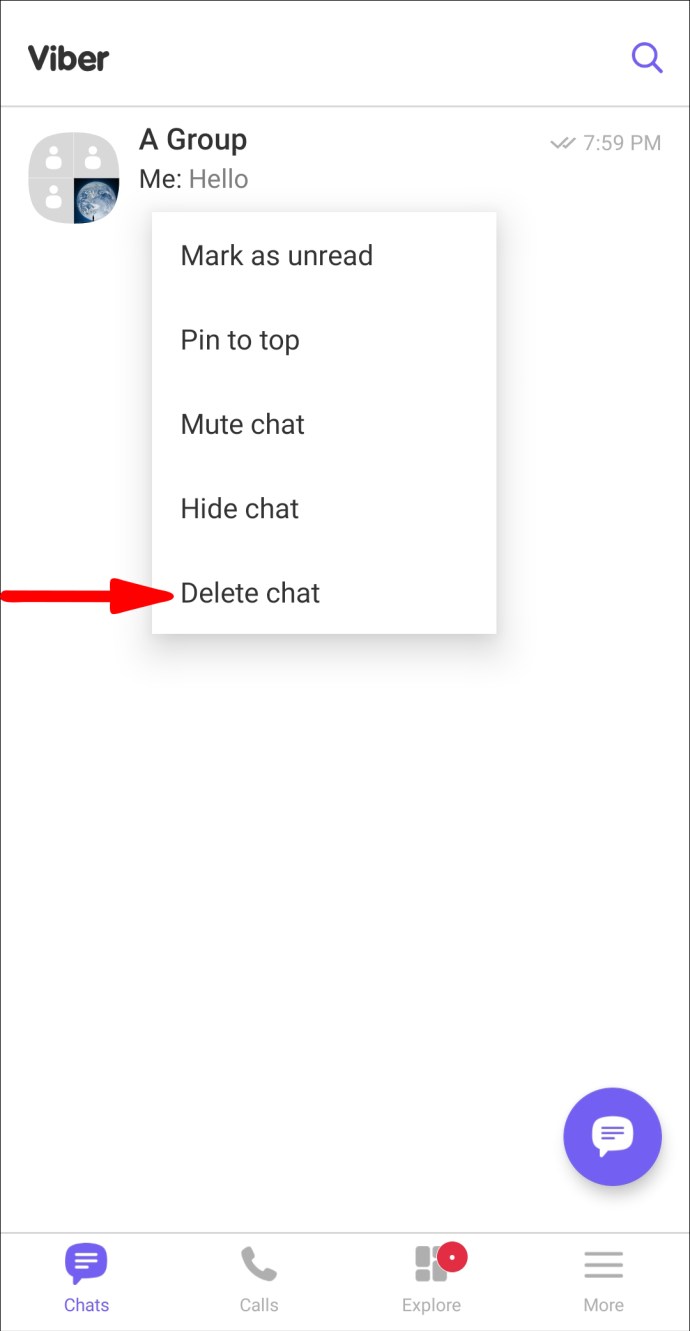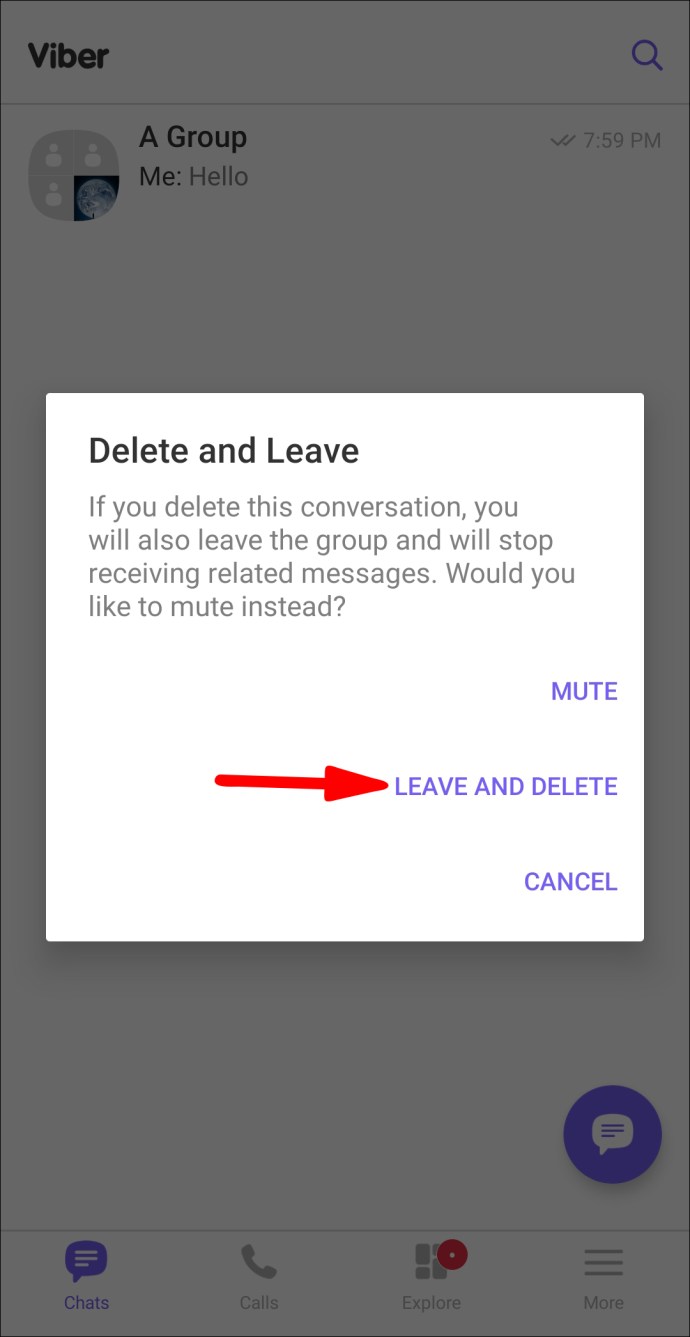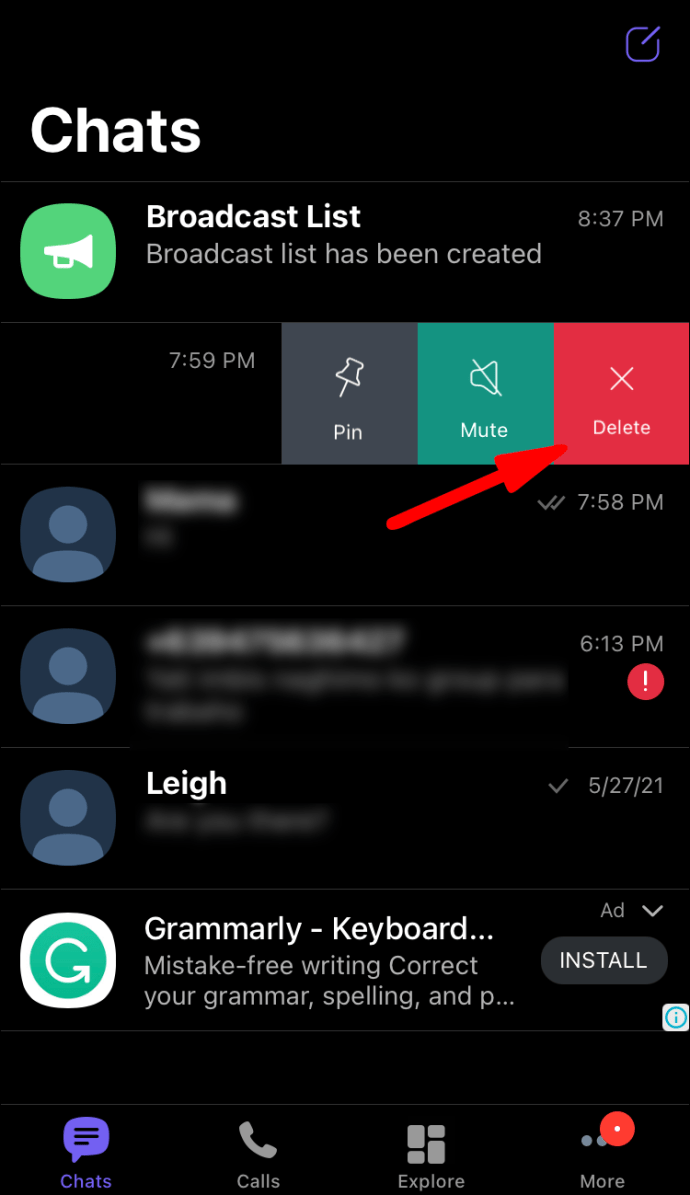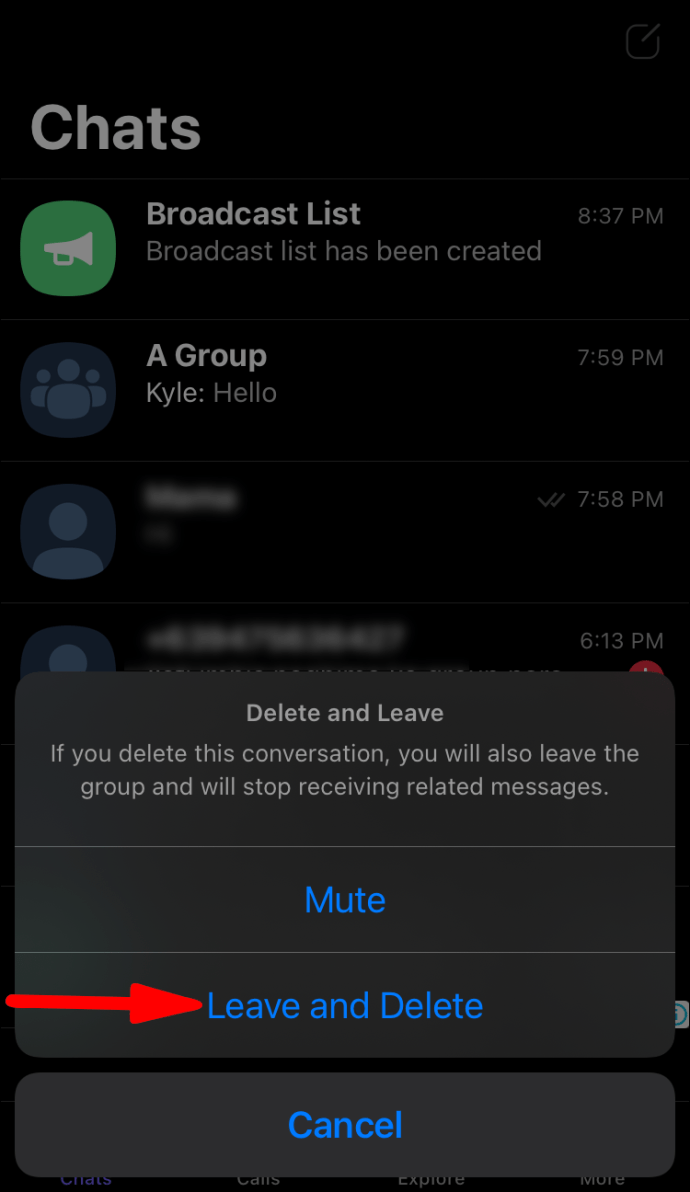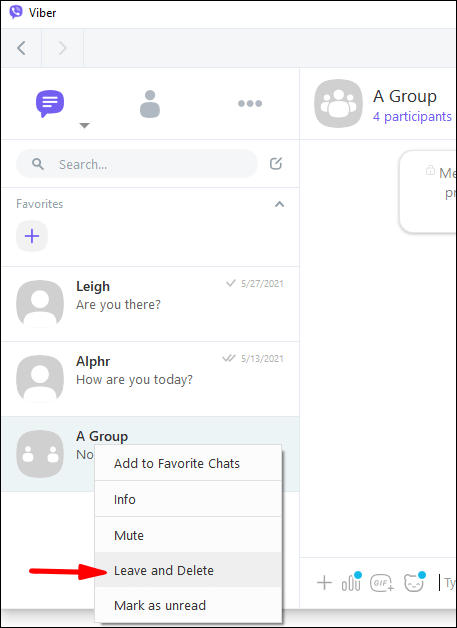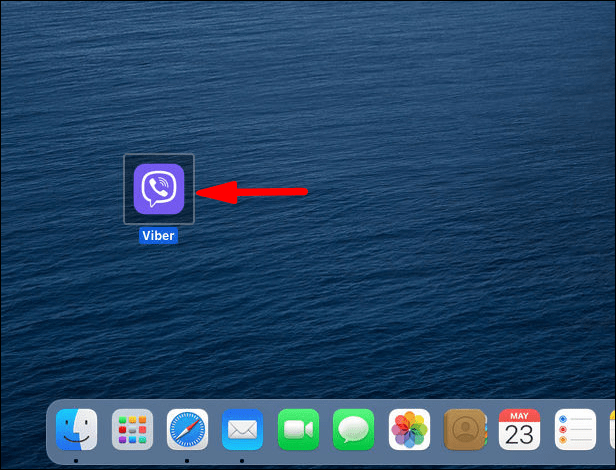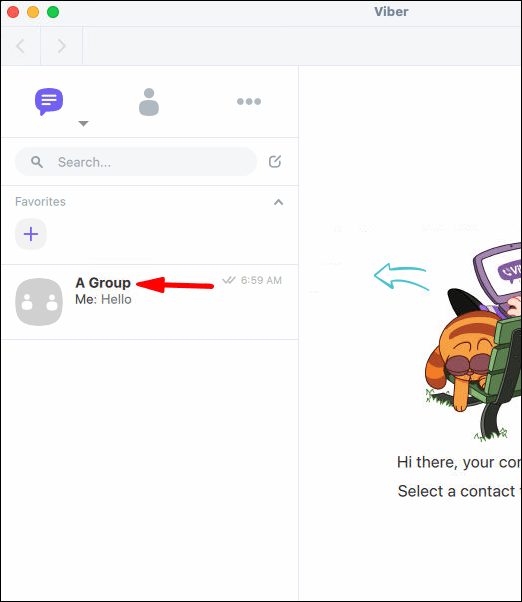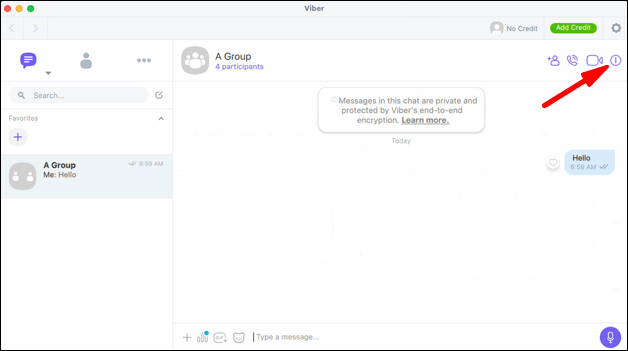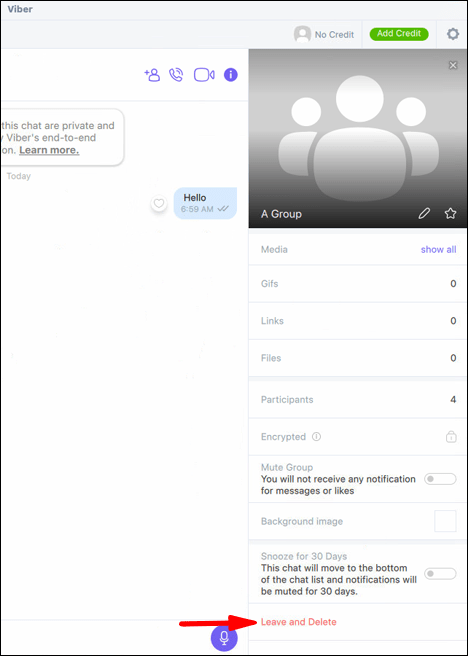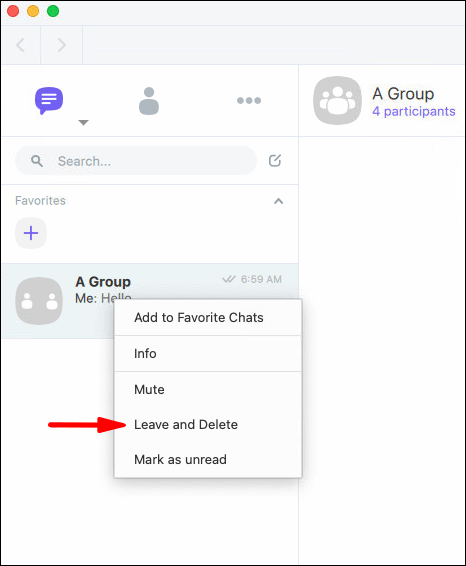Глас по IP (VoIP) и платформа за незабавни съобщения Viber-е популярно приложение за чат в световен мащаб поради открояващите се функции, включително „Viber Games“ и подобрена сигурност на съобщенията. Той позволява групови разговори с до 250 щедри членове. Съобщенията се пазят частни от трети страни и дори от самите Viber.

Ако сте член на група за чат, която искате да напуснете, нашата статия обяснява процеса.
Освен че обясняваме как да напускаме групи чрез различни операционни системи, нашите често задавани въпроси включват как да затворите група като администратор на група.
Как да напуснем Viber Group?
Ако вече не искате да бъдете част от група Viber, имате възможност да го напуснете и премахнете от списъка си за чат. След като напуснете групата, тя не влияе по никакъв начин на групата и все още ще бъде достъпна за останалите членове на групата.
Ако в даден момент промените решението си и искате да се върнете в групата, администратор ще трябва да ви добави отново. След повторно присъединяване няма да бъдете запознати с никакви съобщения, изпратени преди да се присъедините-включително тези, изпратени, когато сте били част от групата.
За да напуснете група, просто изберете групата, която искате да напуснете, отворете информацията за чата, след което изберете „Напускане и изтриване“. Продължете да четете стъпките как точно да направите това от вашия мобилен телефон или настолен компютър.
Оставете група Viber чрез Android
- Стартирайте приложението „Viber“.
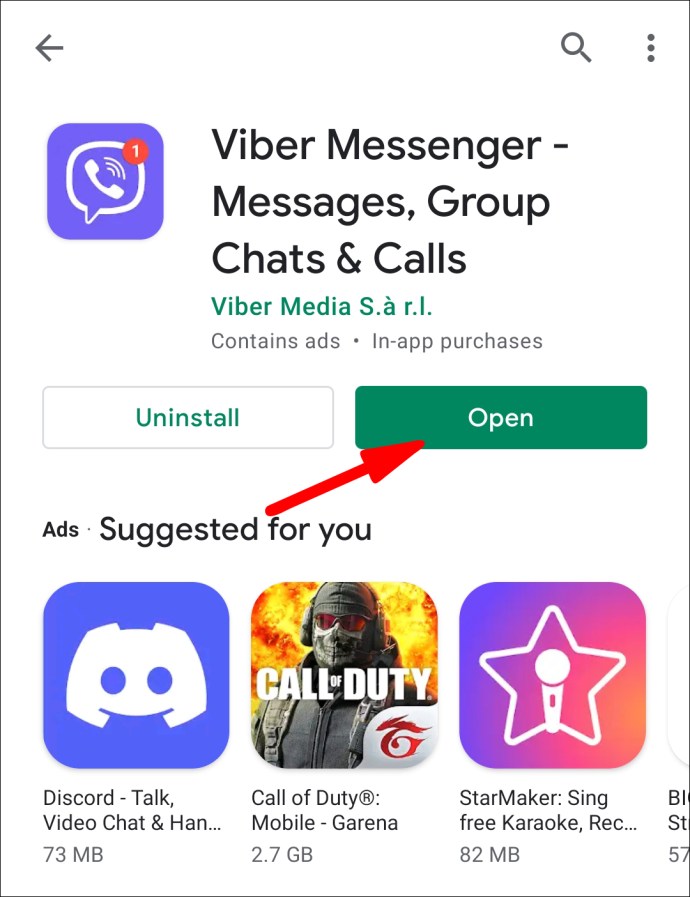
- Изберете опцията „Чатове“.
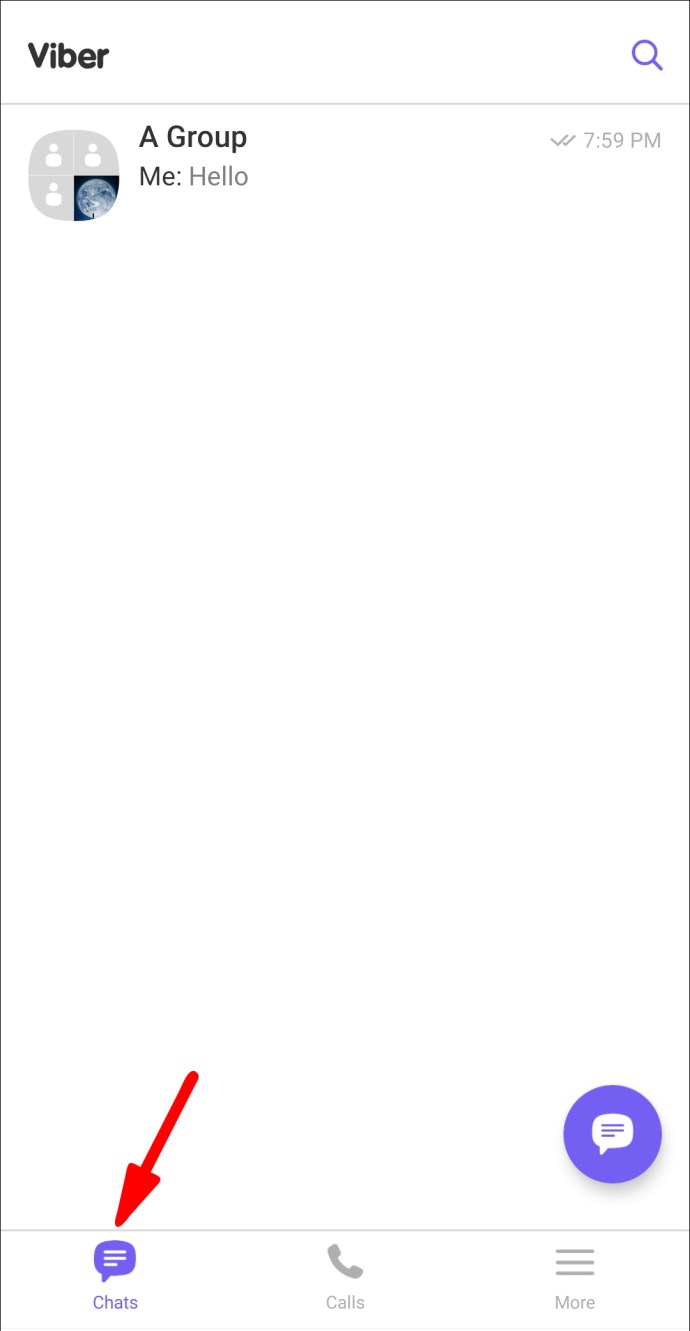
- Щракнете върху групата, която искате да напуснете.
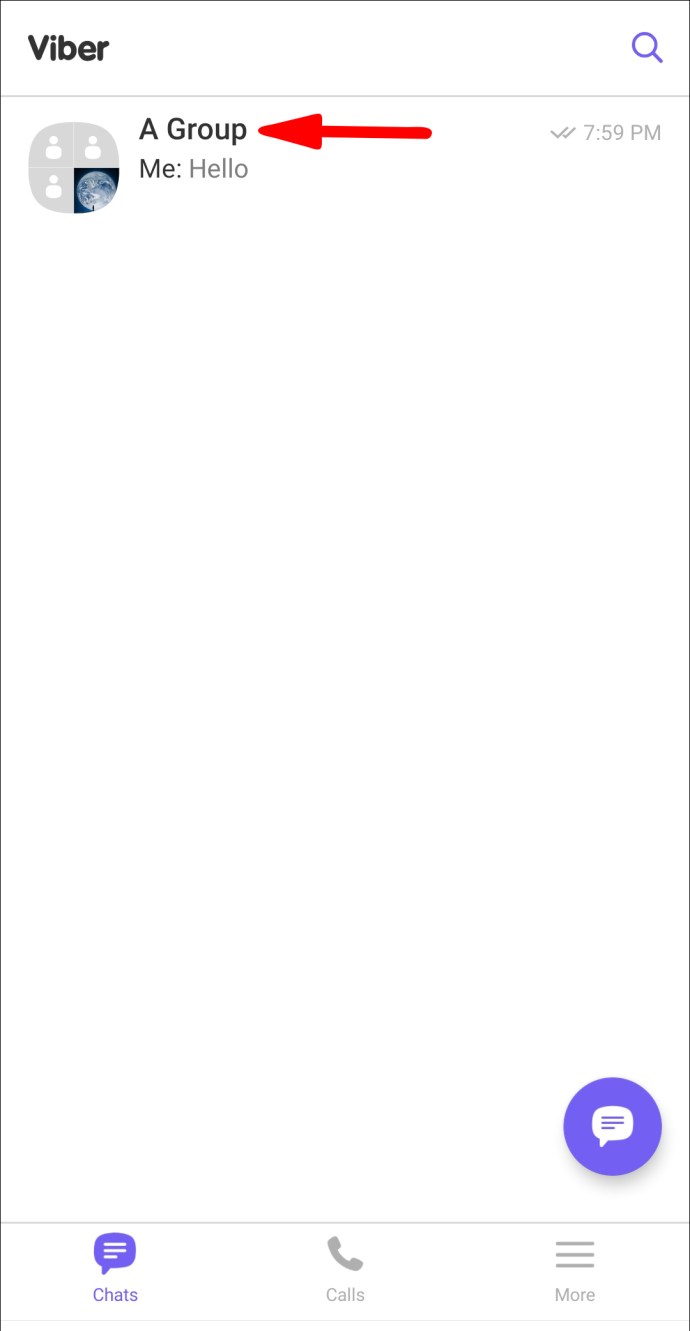
- Кликнете върху „Информация“, „Информация за чата“.
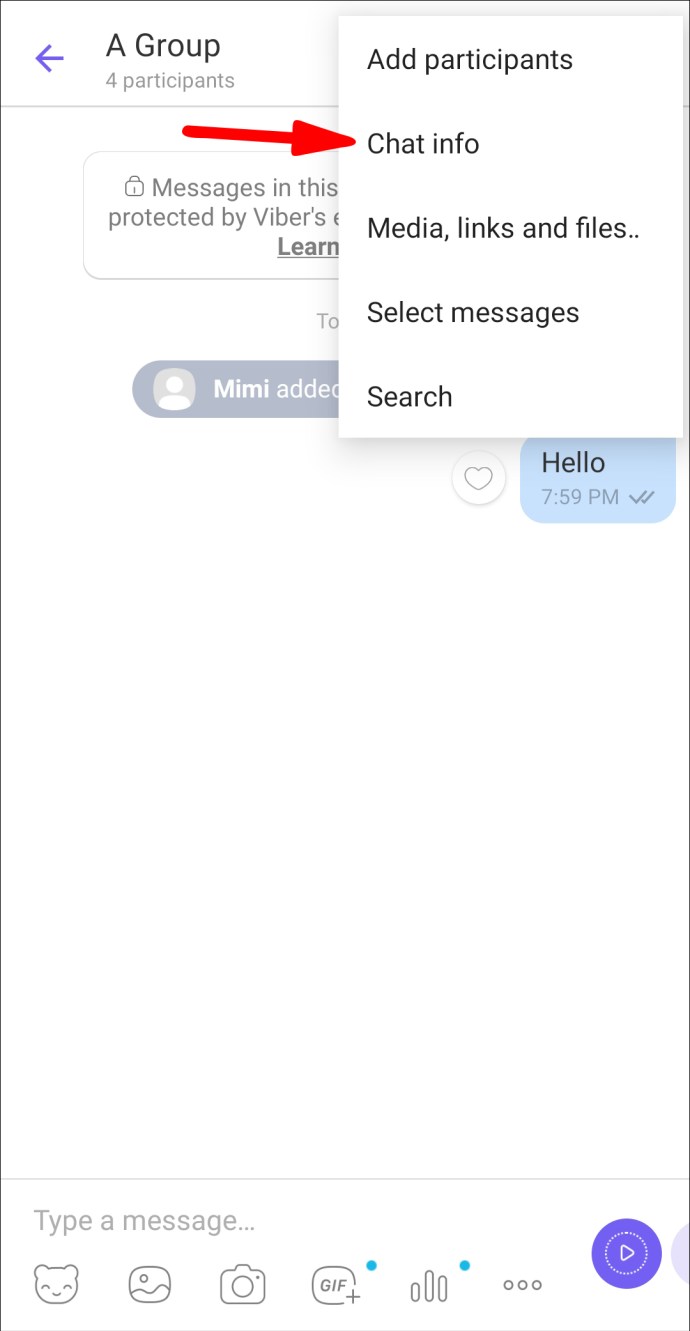
- Изберете „Оставете и изтрийте“.
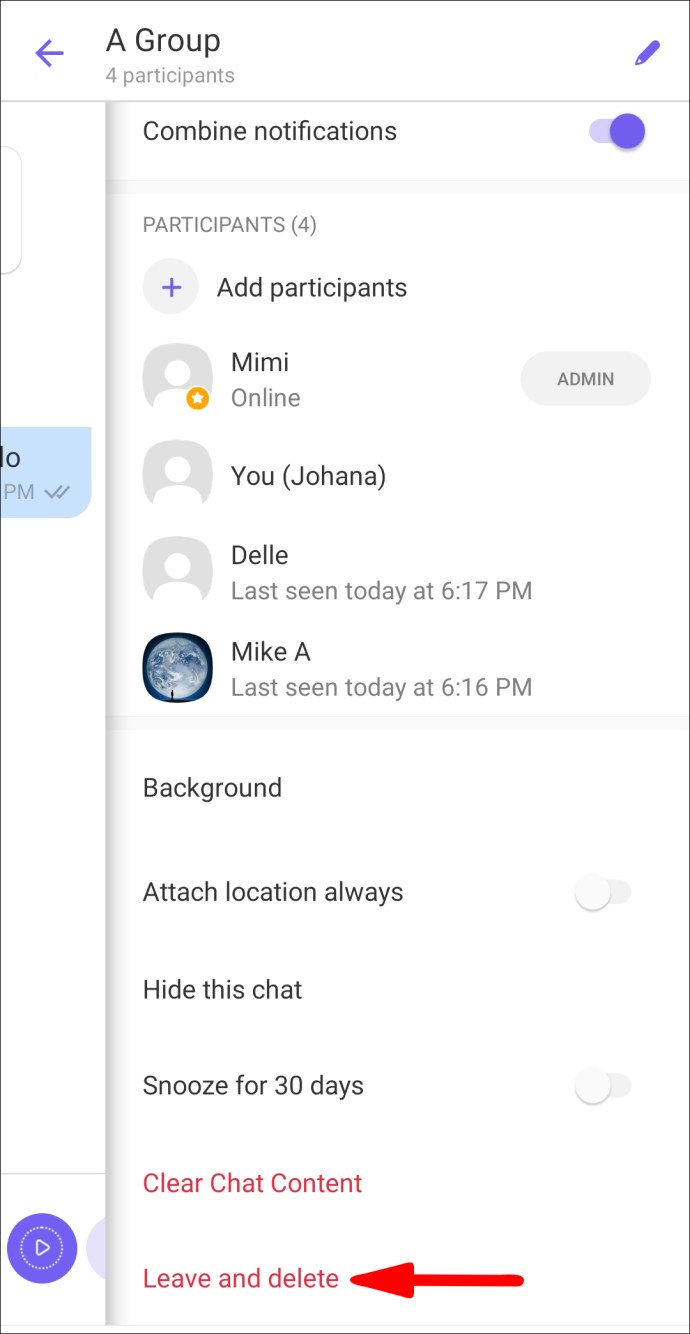
- Потвърдете желанието си да напуснете и изтрийте груповия чат.
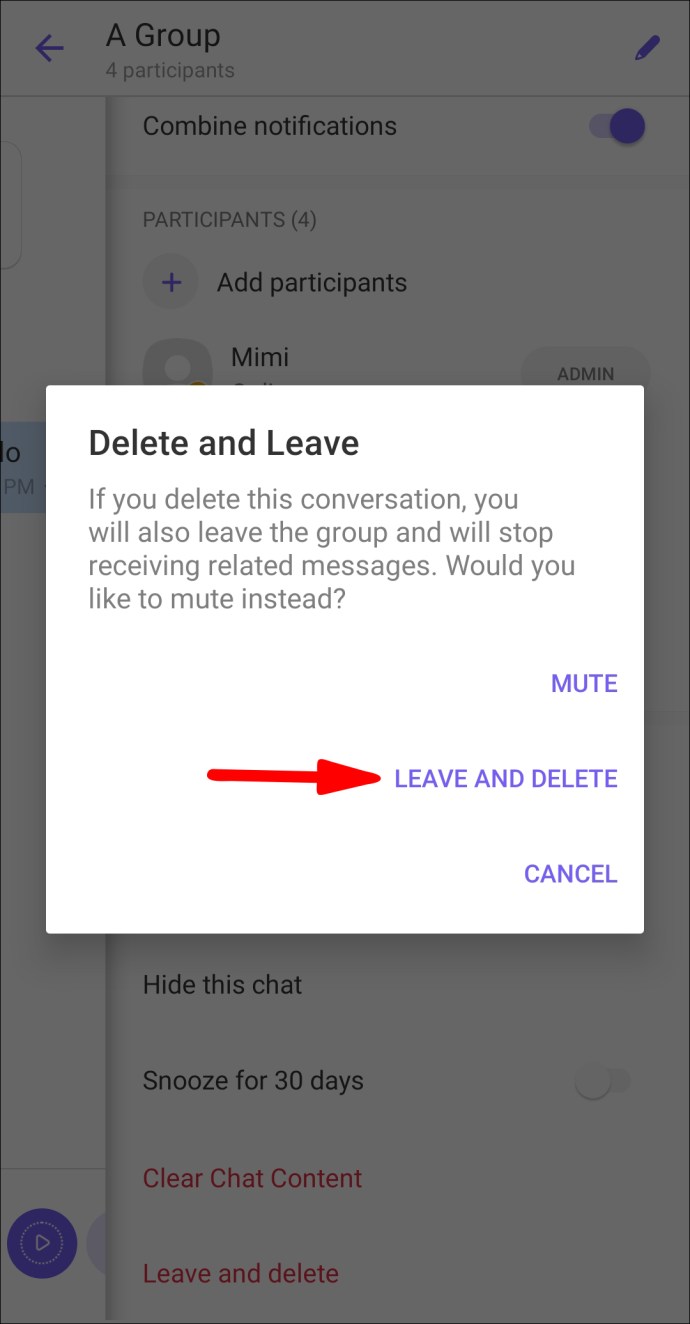
Или:
- Изберете опцията „Чатове“.
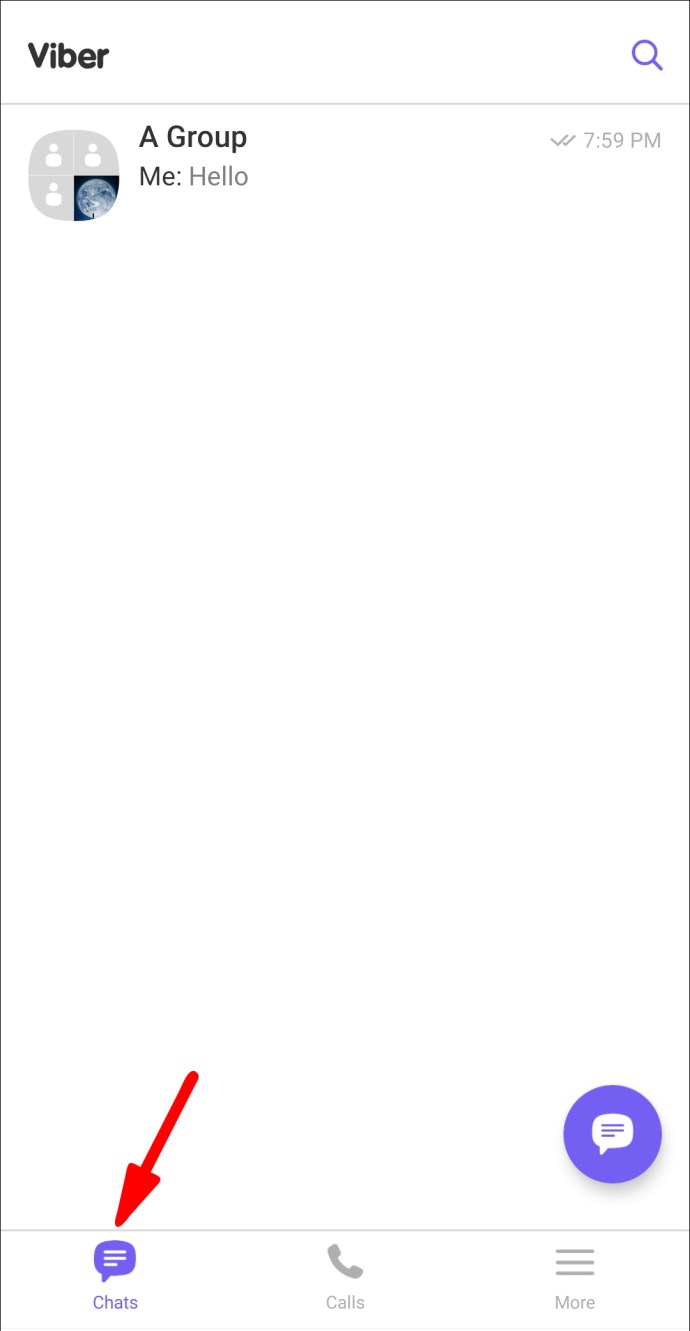
- Натиснете продължително групата, която искате да напуснете.
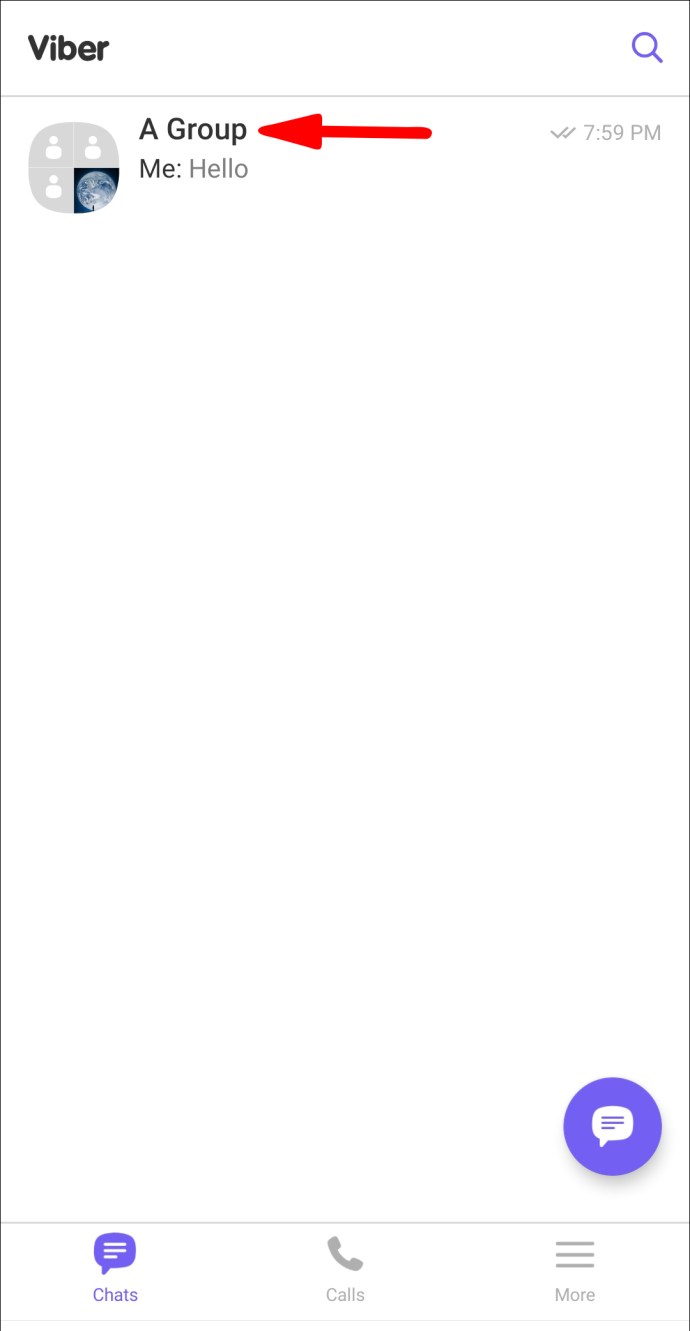
- Кликнете върху „Изтриване“.
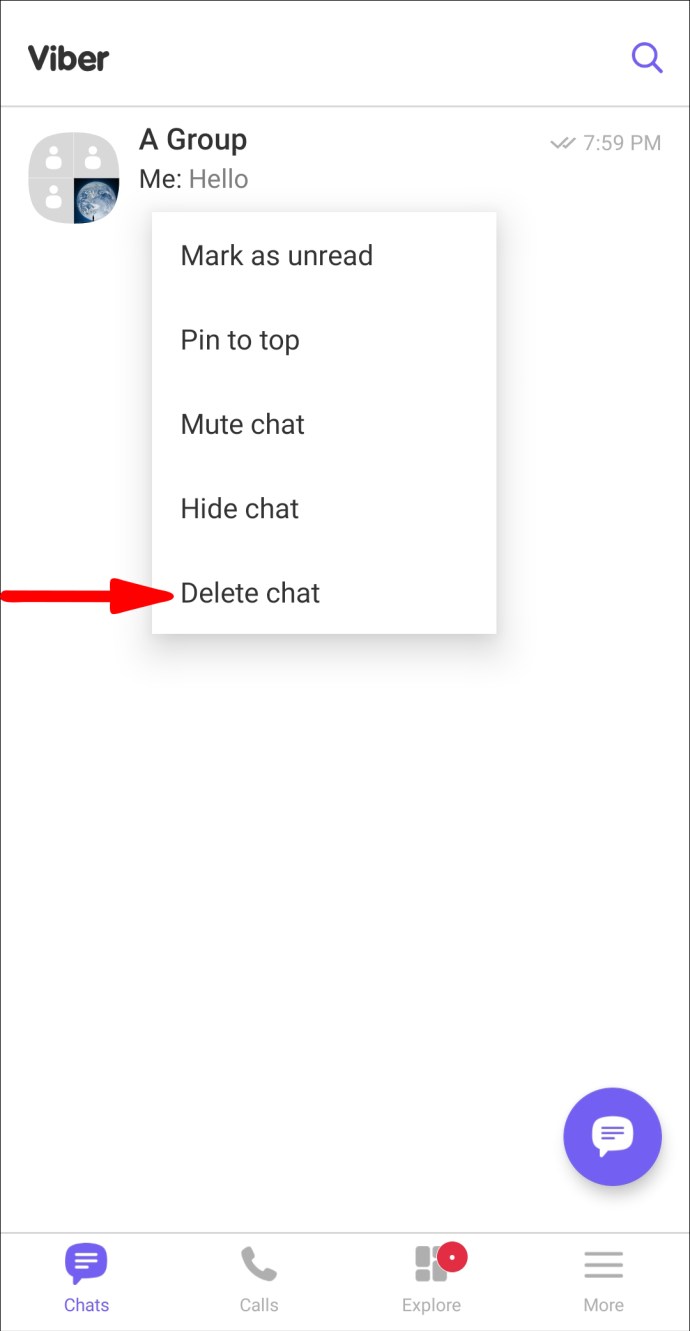
- Потвърдете, че искате да „напуснете и изтриете“ тази група.
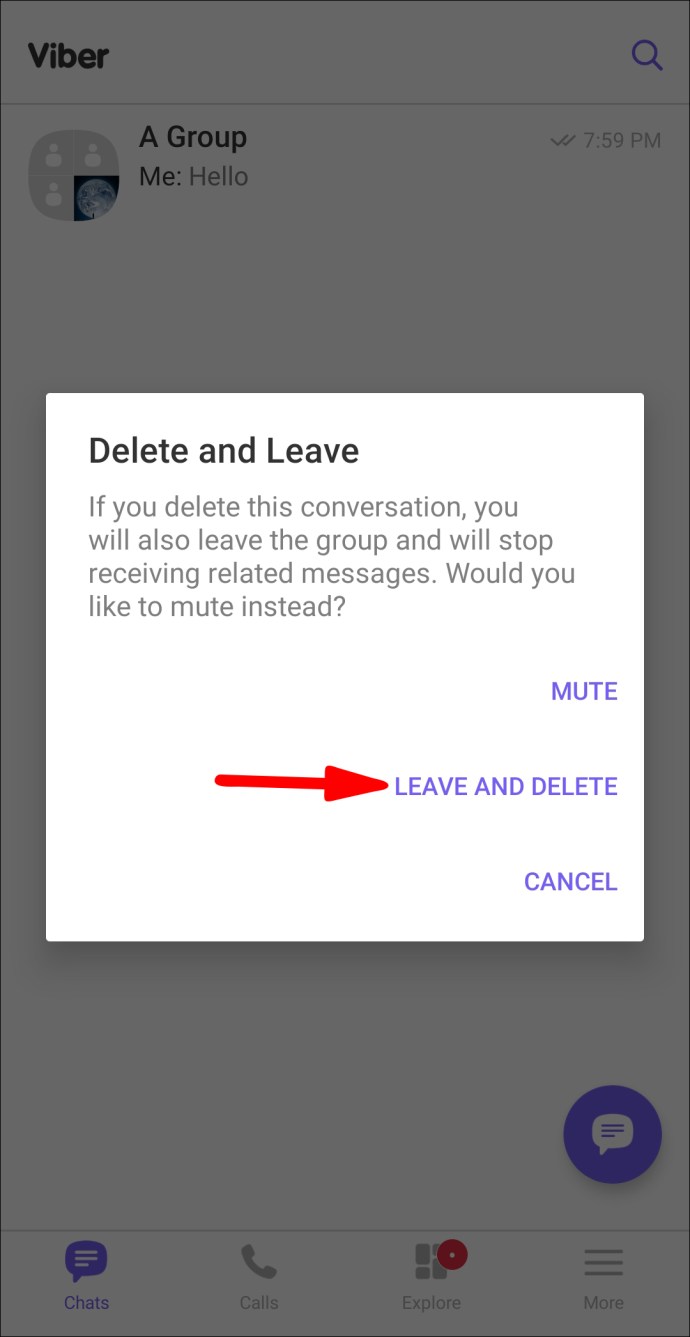
Оставете група Viber чрез iOS
- Стартирайте приложението „Viber“.
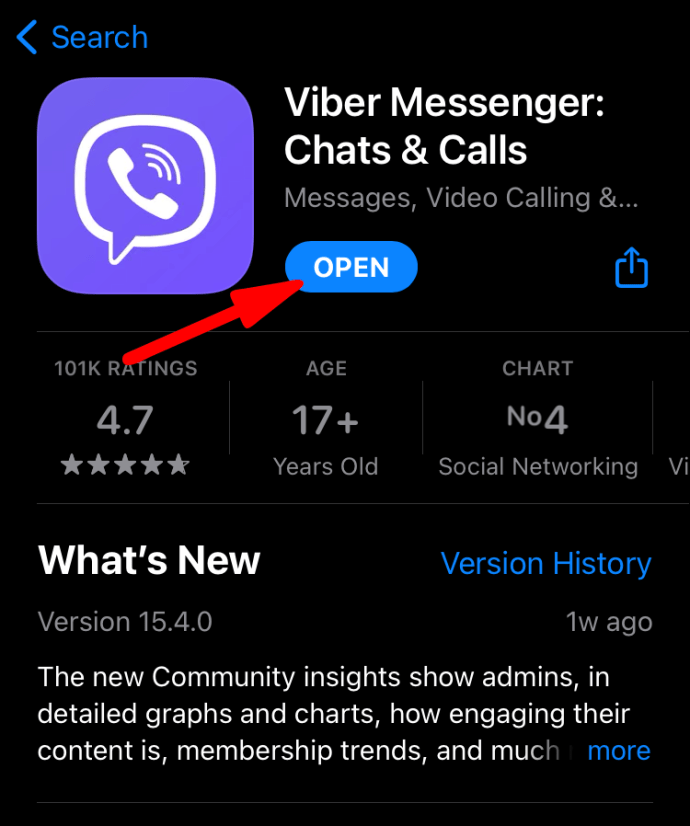
- Изберете опцията „Чатове“.
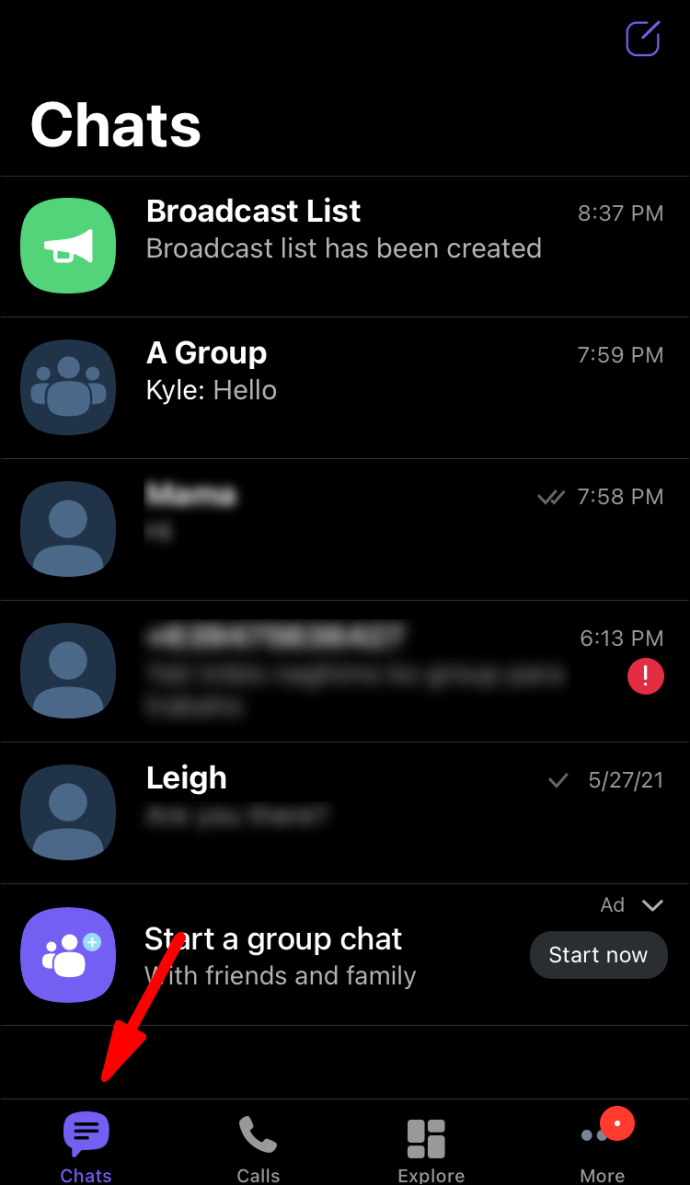
- Щракнете върху групата, която искате да напуснете.
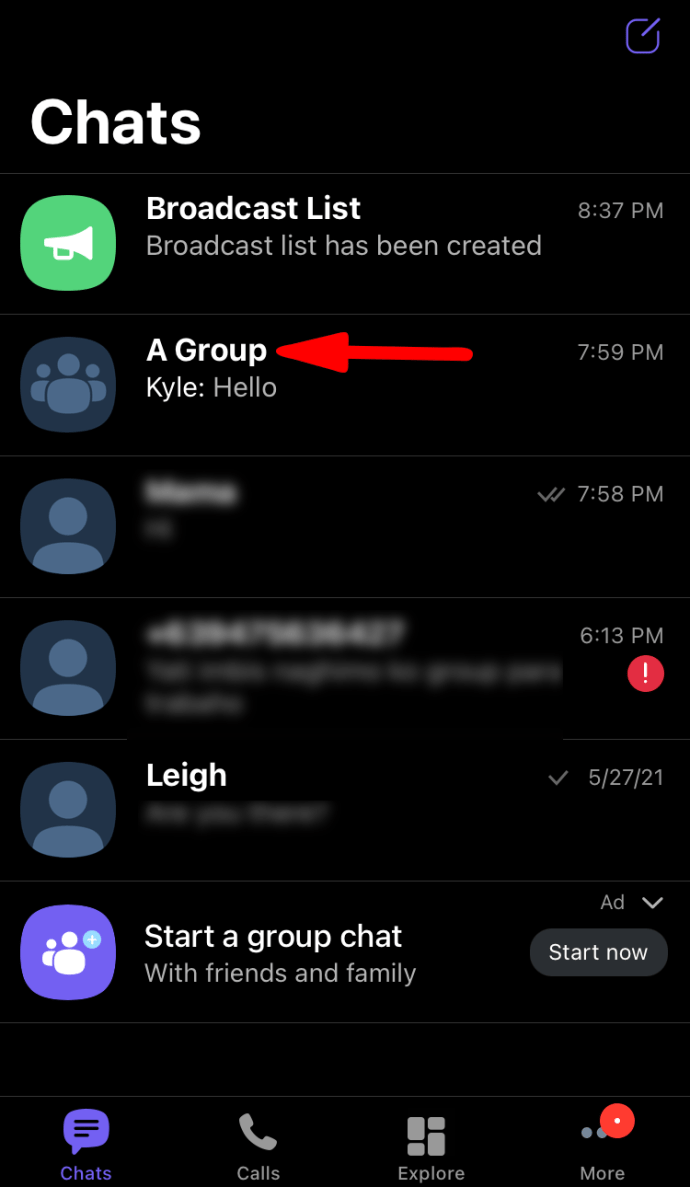
- В горната част на екрана кликнете върху името на групата.
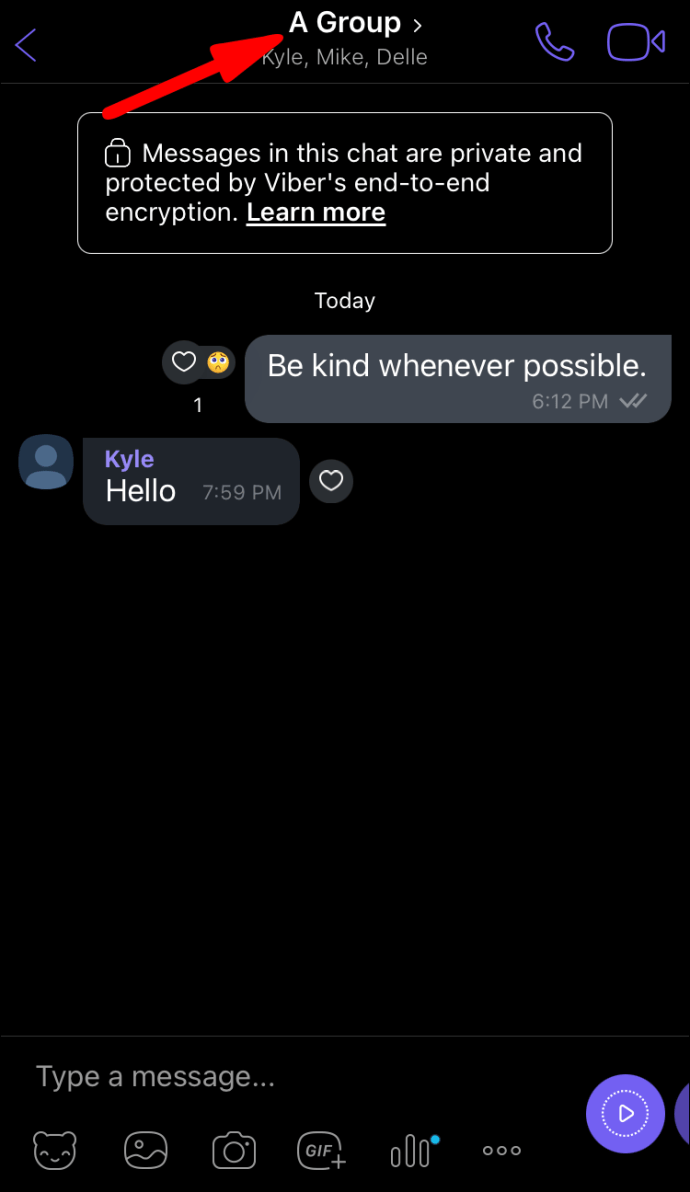
- Кликнете върху „Информация“, след това „Информация за чата“.
- Изберете „Оставете и изтрийте“.

- Потвърдете желанието си да напуснете и изтрийте груповия чат.
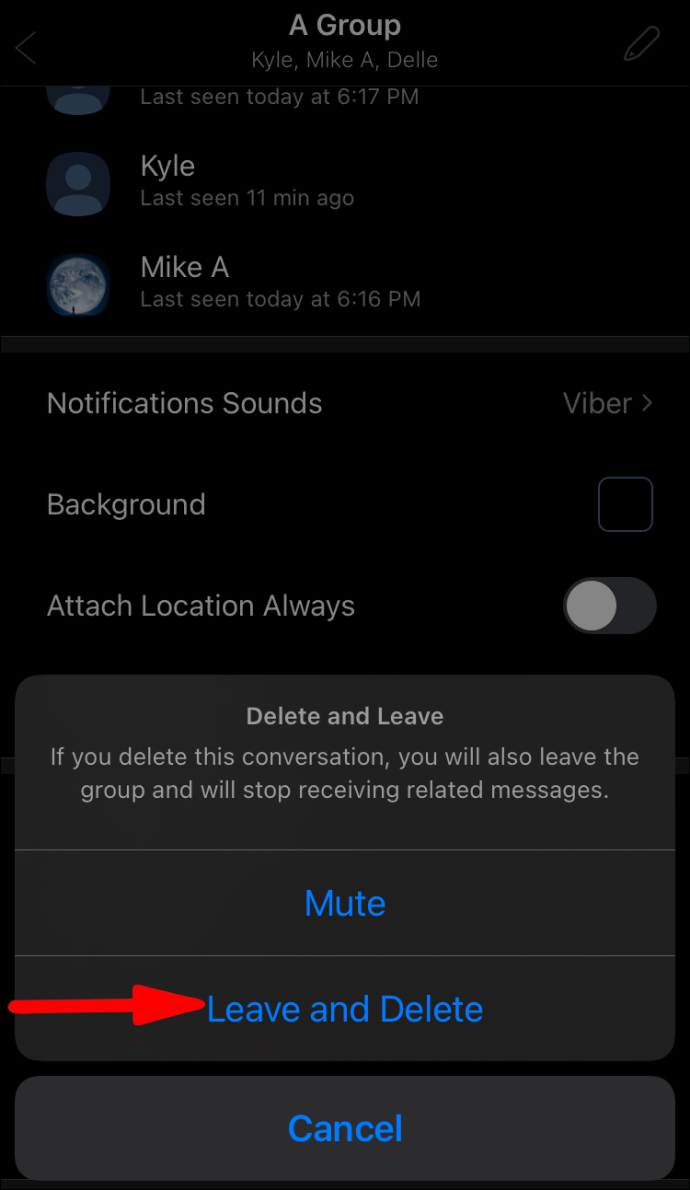
Или:
- Изберете опцията „Чатове“.
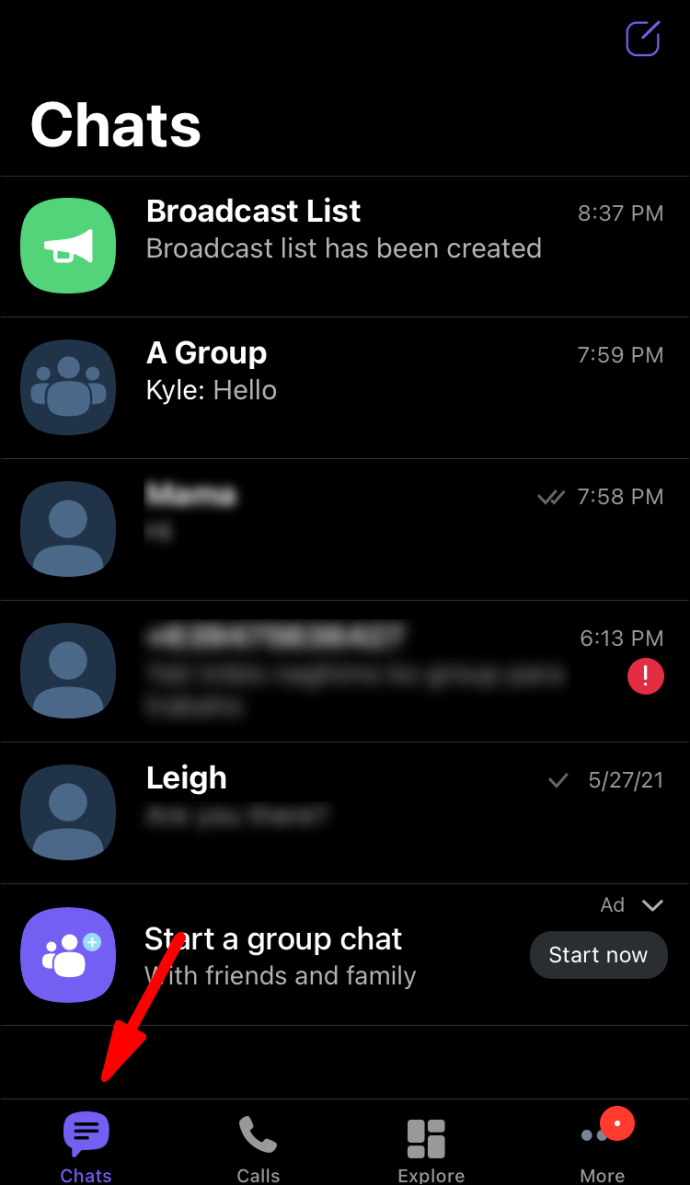
- Плъзнете наляво по групата, която искате да напуснете.
- Кликнете върху „Изтриване“.
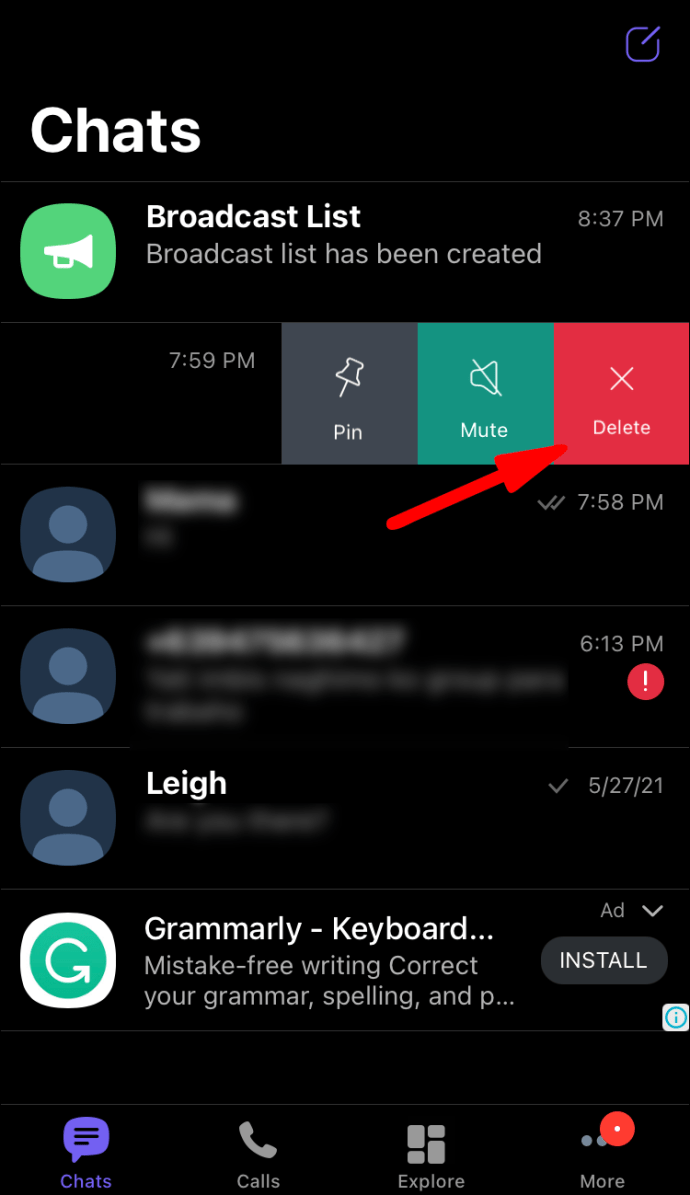
- Потвърдете, че искате да „напуснете и изтриете“ тази група.
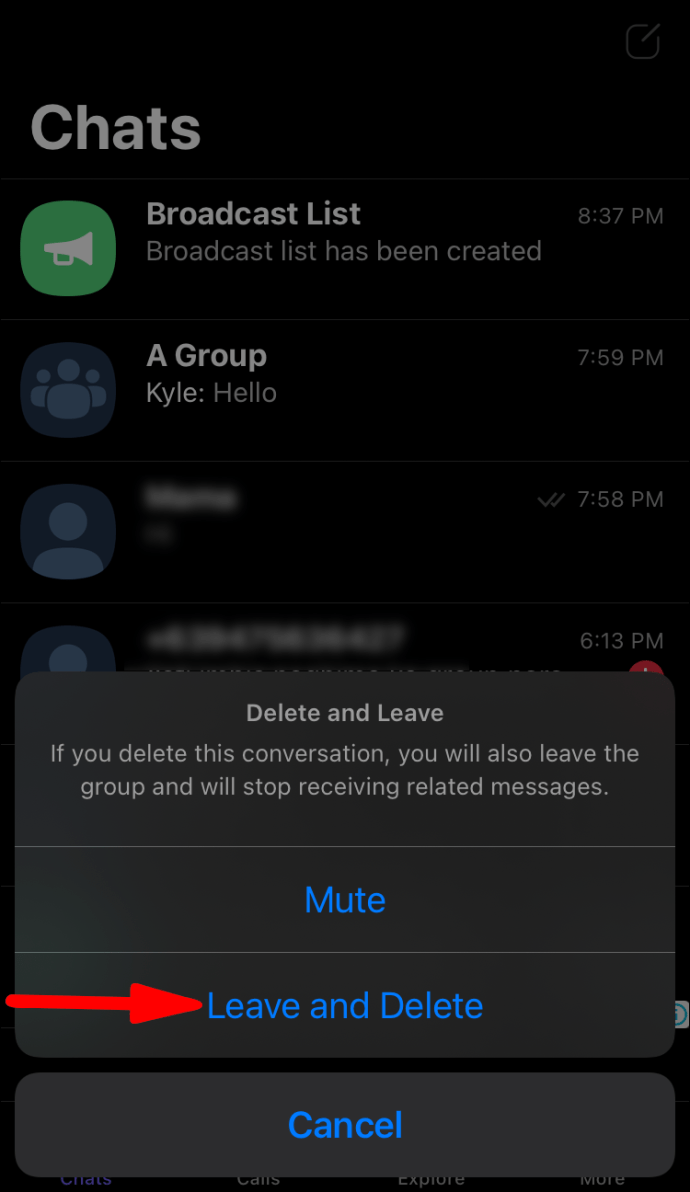
Оставете група Viber чрез Windows 10
- Стартирайте приложението „Viber“.
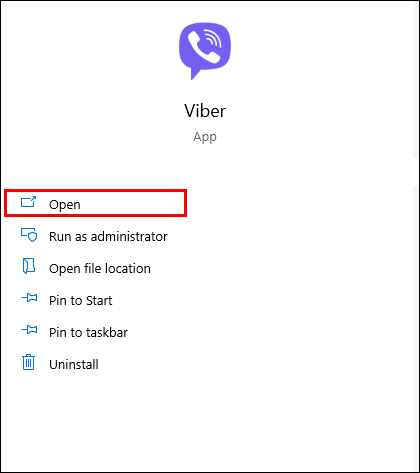
- Щракнете върху групата, която искате да напуснете.
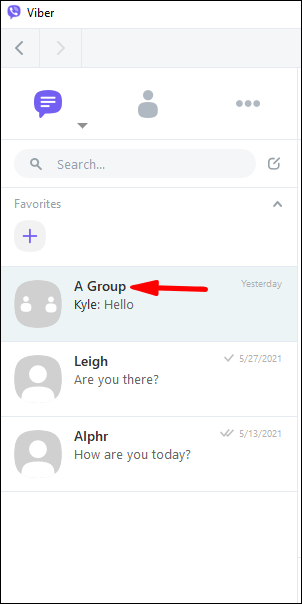
- Изберете иконата „Информация“.
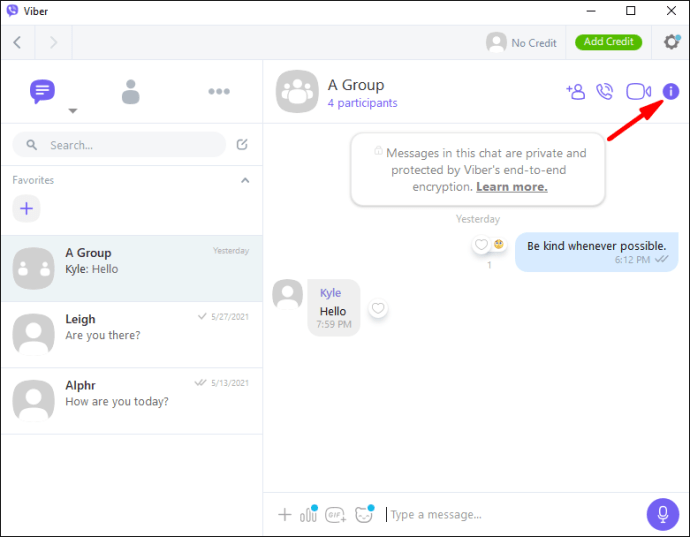
- В долната част на екрана кликнете върху опцията „Остави и изтрий“.
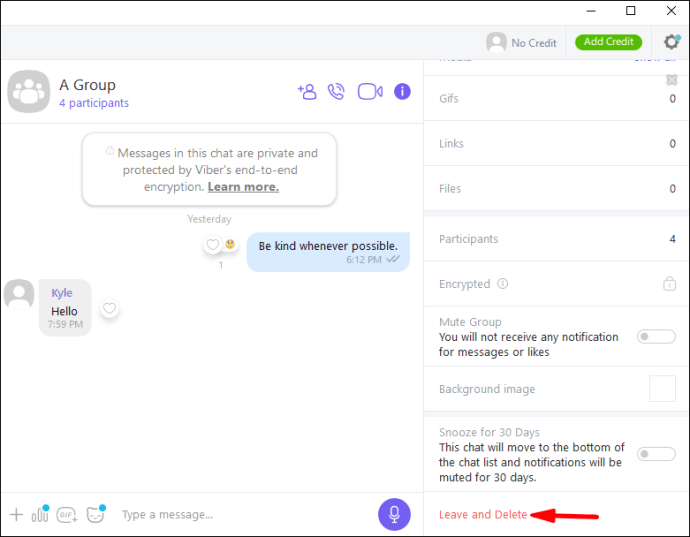
- След това потвърдете, че искате да „напуснете и изтриете“ тази група.
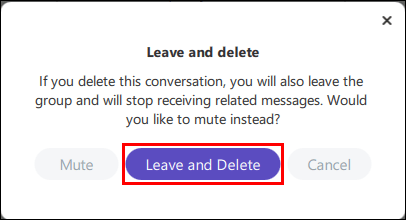
Или:
- Намерете групата, която искате да напуснете.
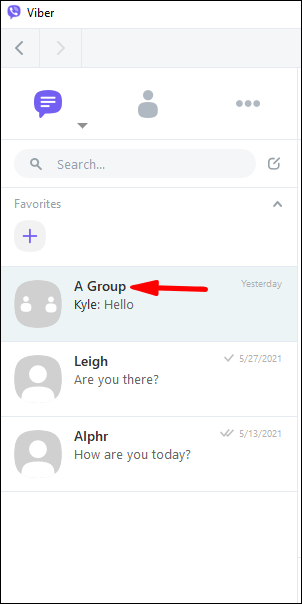
- Щракнете с десния бутон върху него.
- Изберете „Оставете и изтрийте“.
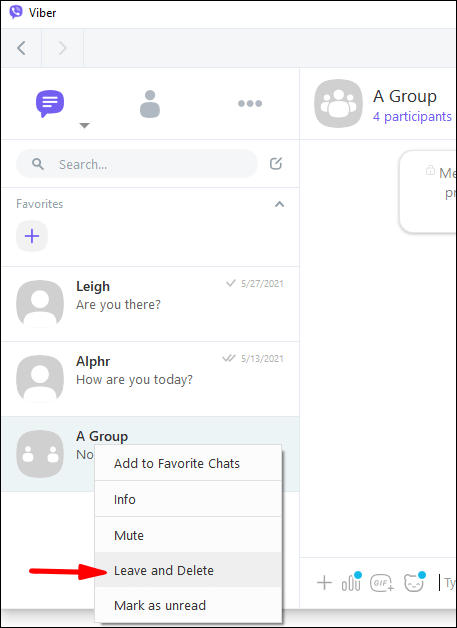
- След това потвърдете, че искате да „напуснете и изтриете“ тази група.
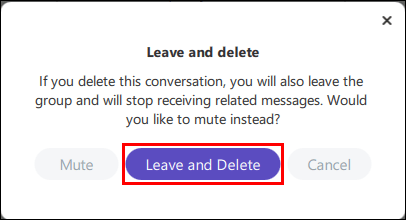
Оставете група Viber чрез macOS
- Стартирайте приложението „Viber“.
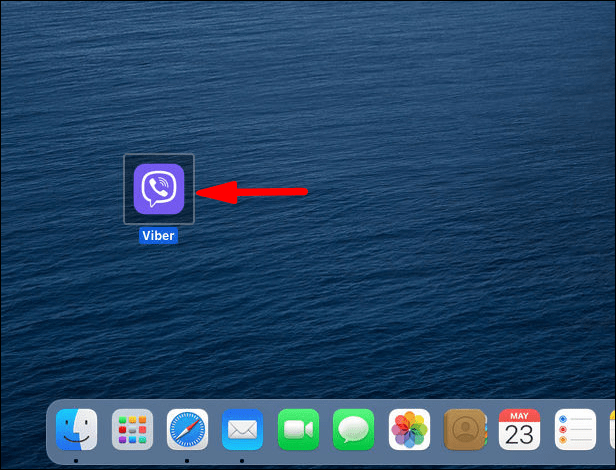
- Щракнете върху групата, която искате да напуснете.
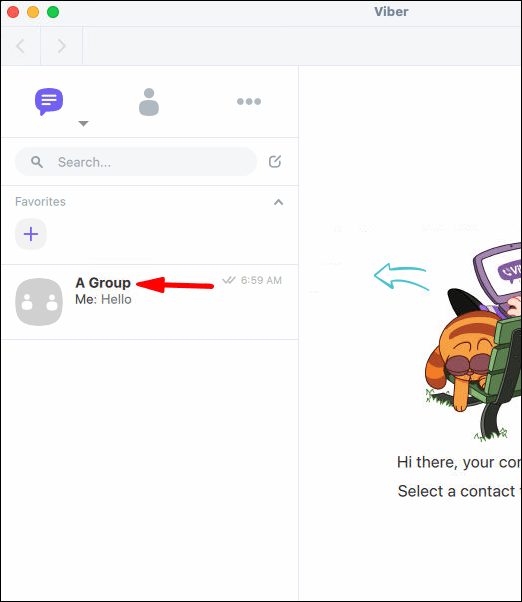
- Изберете иконата „Информация“.
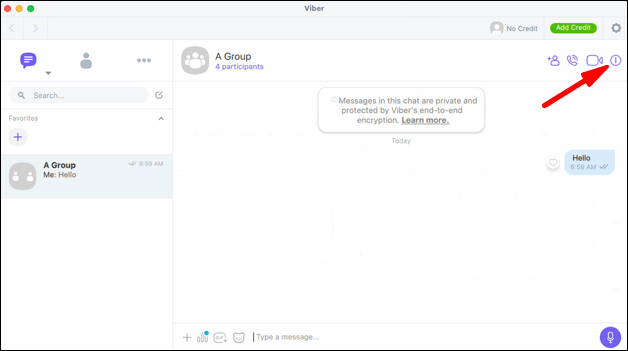
- В долната част на екрана кликнете върху опцията „Остави и изтрий“.
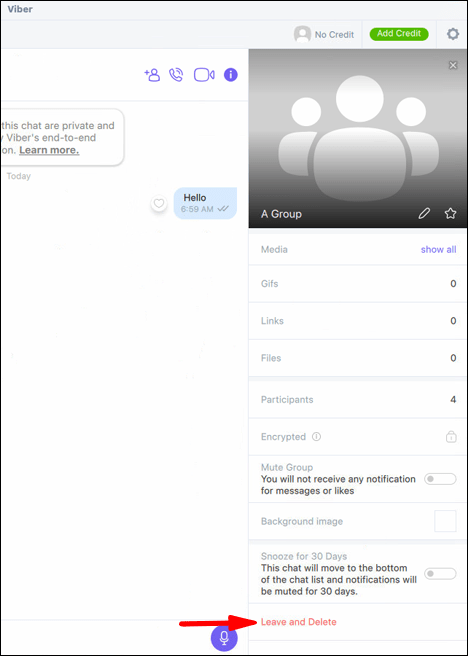
- След това потвърдете, че искате да „напуснете и изтриете“ тази група.
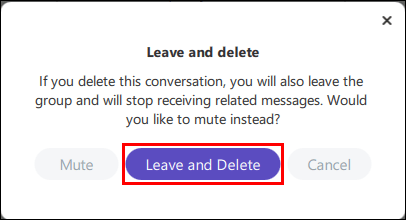
Или:
- Намерете групата, която искате да напуснете.
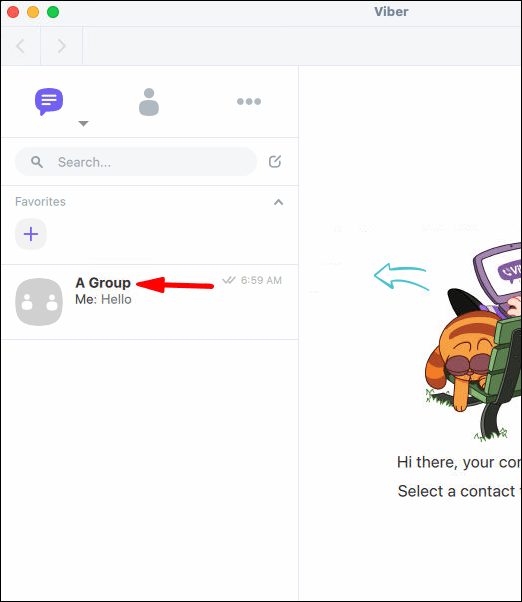
- Щракнете с десния бутон върху него.
- Изберете „Оставете и изтрийте“.
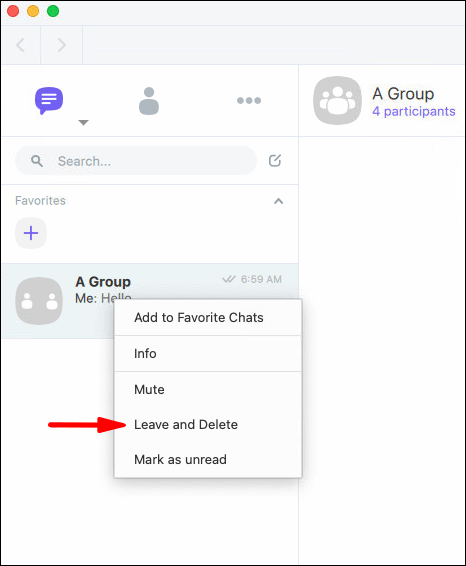
- След това потвърдете, че искате да „напуснете и изтриете“ тази група.
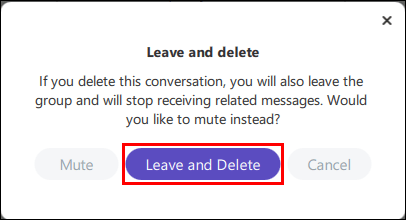
Оставете група Viber чрез Linux
- Стартирайте приложението „Viber“.
- Щракнете върху групата, която искате да напуснете.
- Изберете иконата „Информация“.
- В долната част на екрана кликнете върху опцията „Остави и изтрий“.
- След това потвърдете, че искате да „напуснете и изтриете“ тази група.
Или:
- Намерете групата, която искате да напуснете.
- Щракнете с десния бутон върху него.
- Изберете „Оставете и изтрийте“.
- След това потвърдете, че искате да „напуснете и изтриете“ тази група.
Допълнителни често задавани въпроси
Как да се премахна като администратор на Viber Group?
Самоотстраняването от група, за която сте администратор, следва същия процес на самостоятелно премахване като член, който не е администратор. За да направите това от Android:
1. Стартирайте приложението „Viber“.
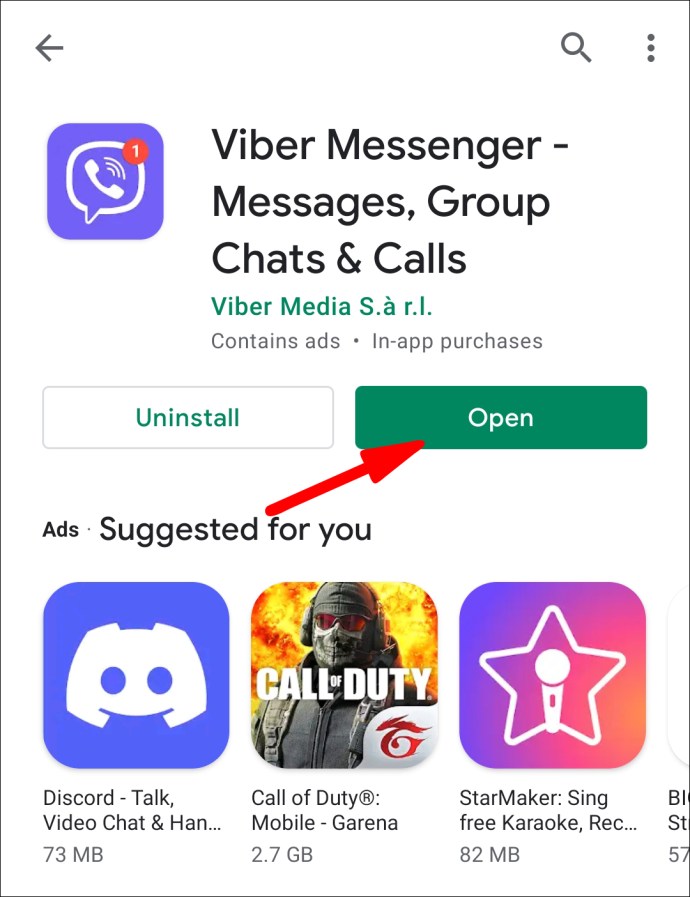
2. Изберете опцията „Чатове“.
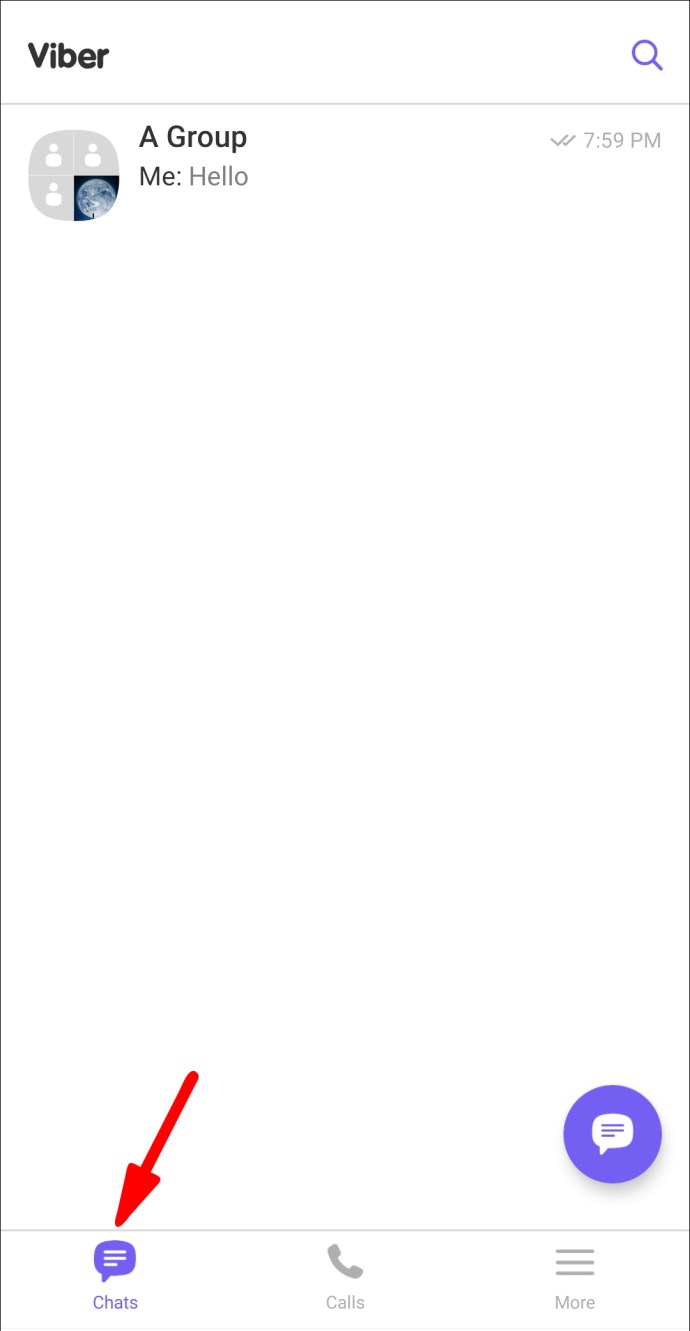
3. Щракнете върху групата, която искате да напуснете.
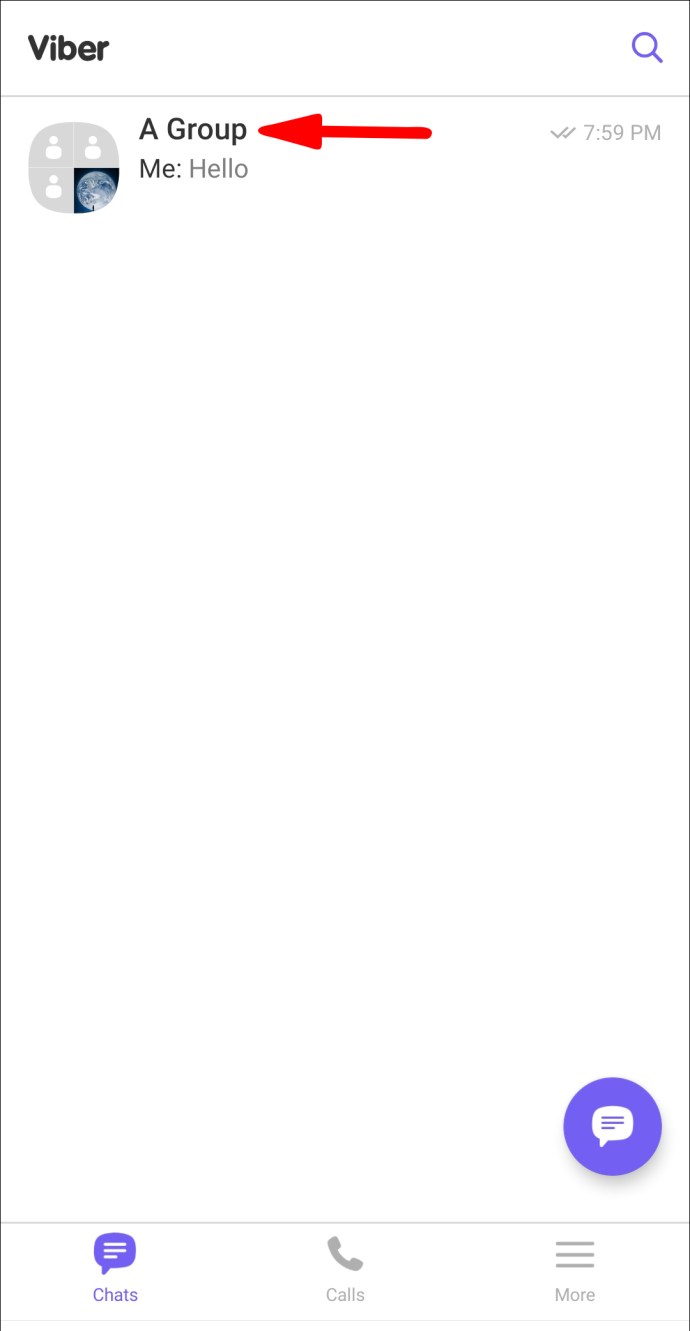
4. Щракнете върху „Информация“, след това „Информация за чата“.
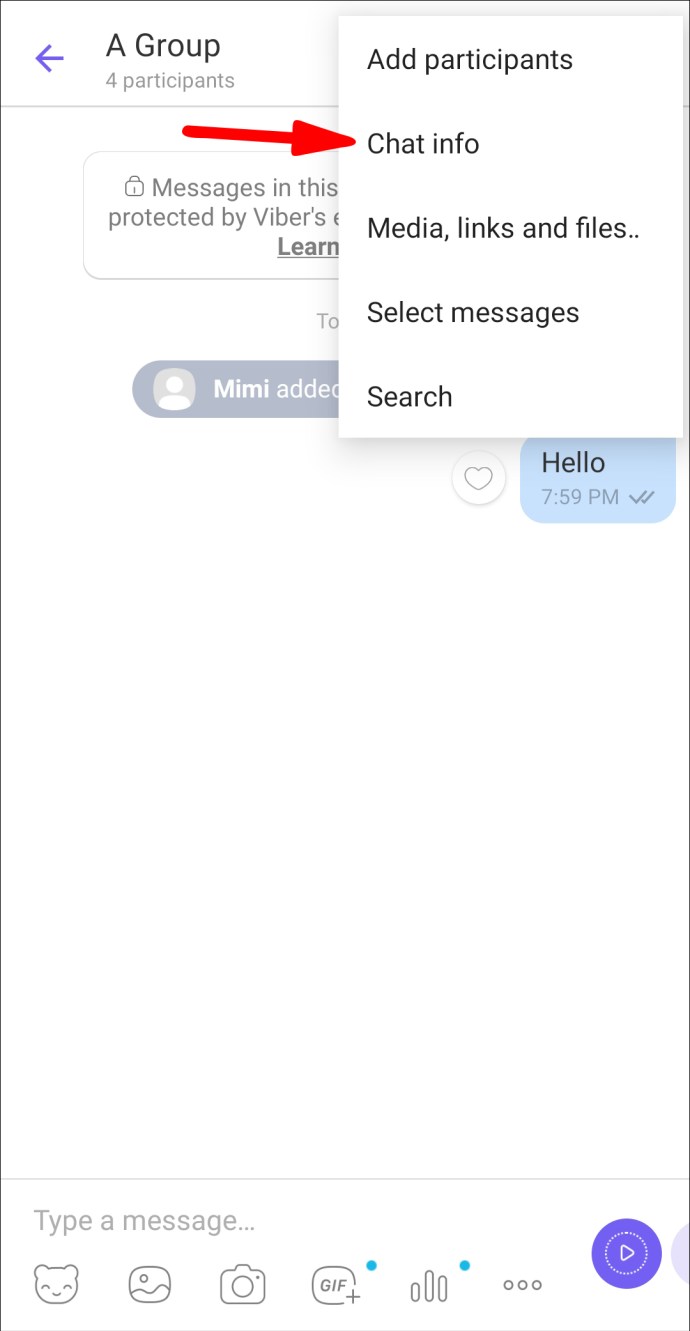
5. Изберете „Оставете и изтрийте“.
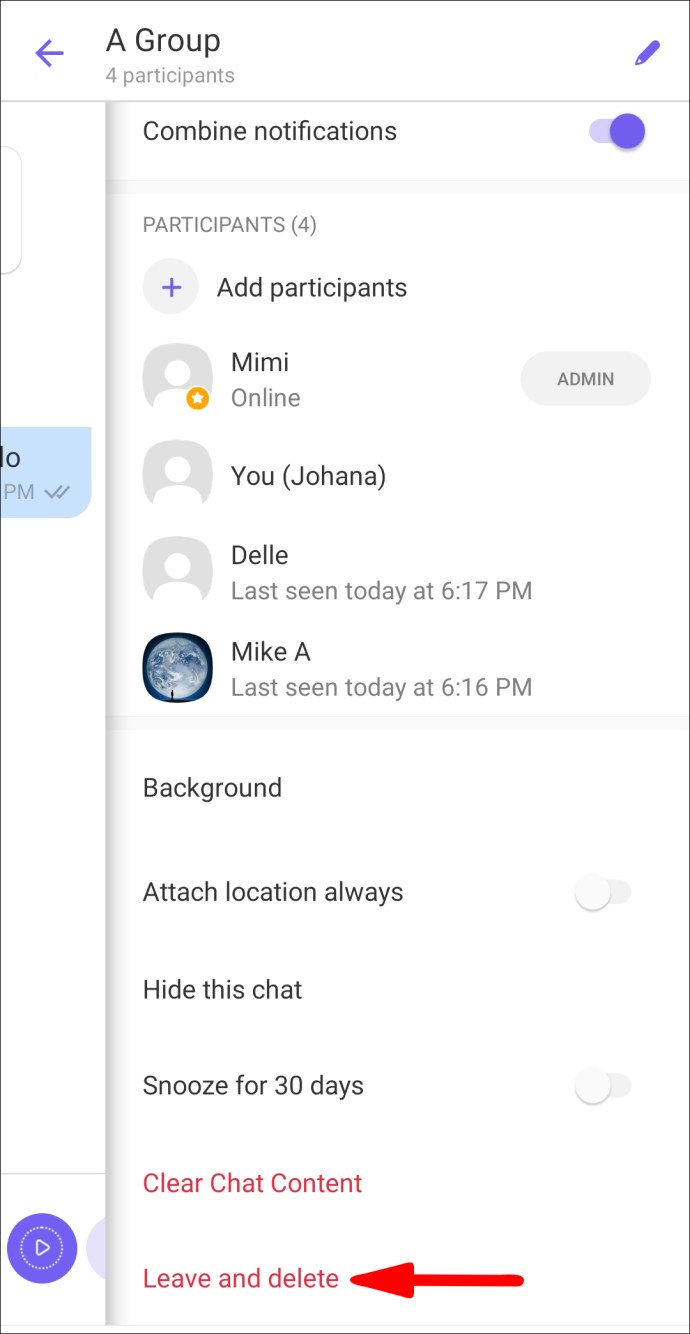
6. Потвърдете желанието си да напуснете и изтрийте груповия чат.
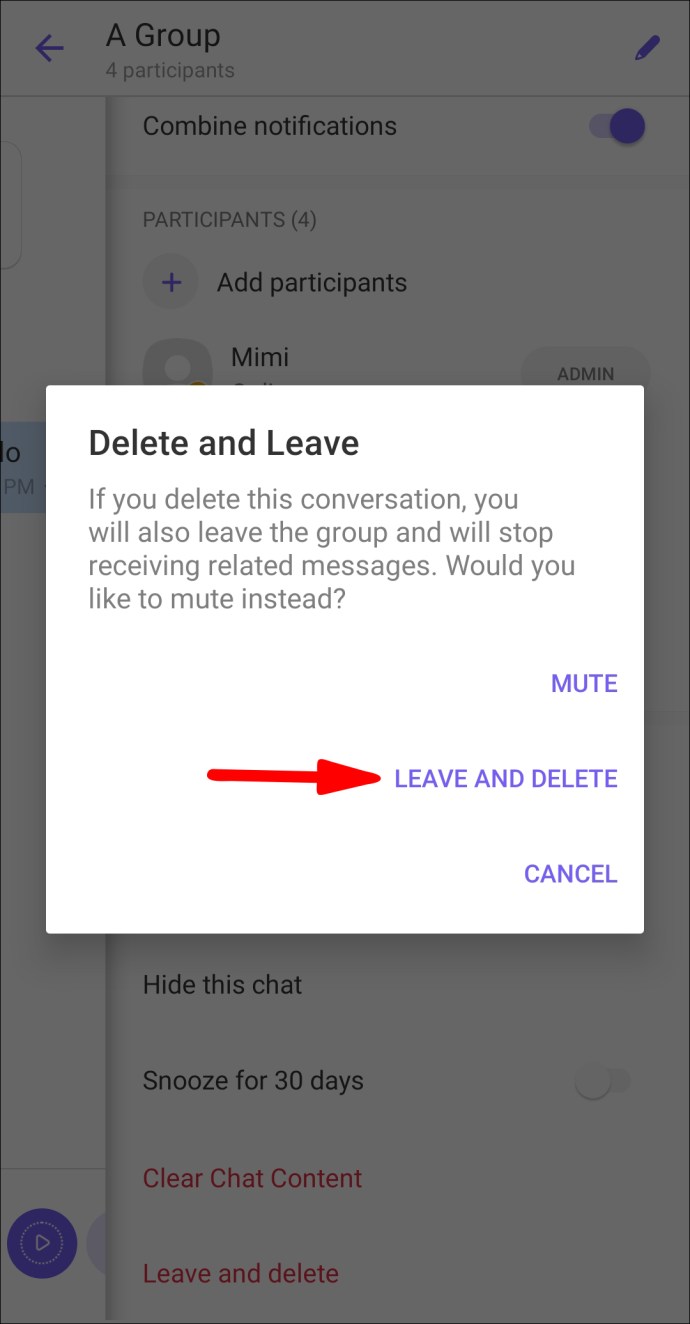
За да се премахнете от група чрез iPhone:
1. Стартирайте приложението „Viber“.
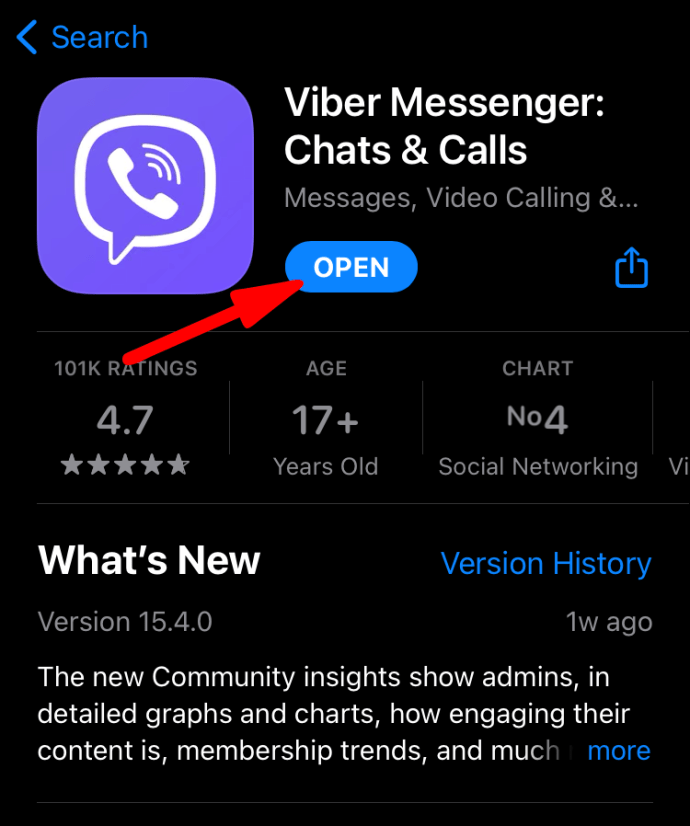
2. Изберете опцията „Чатове“.
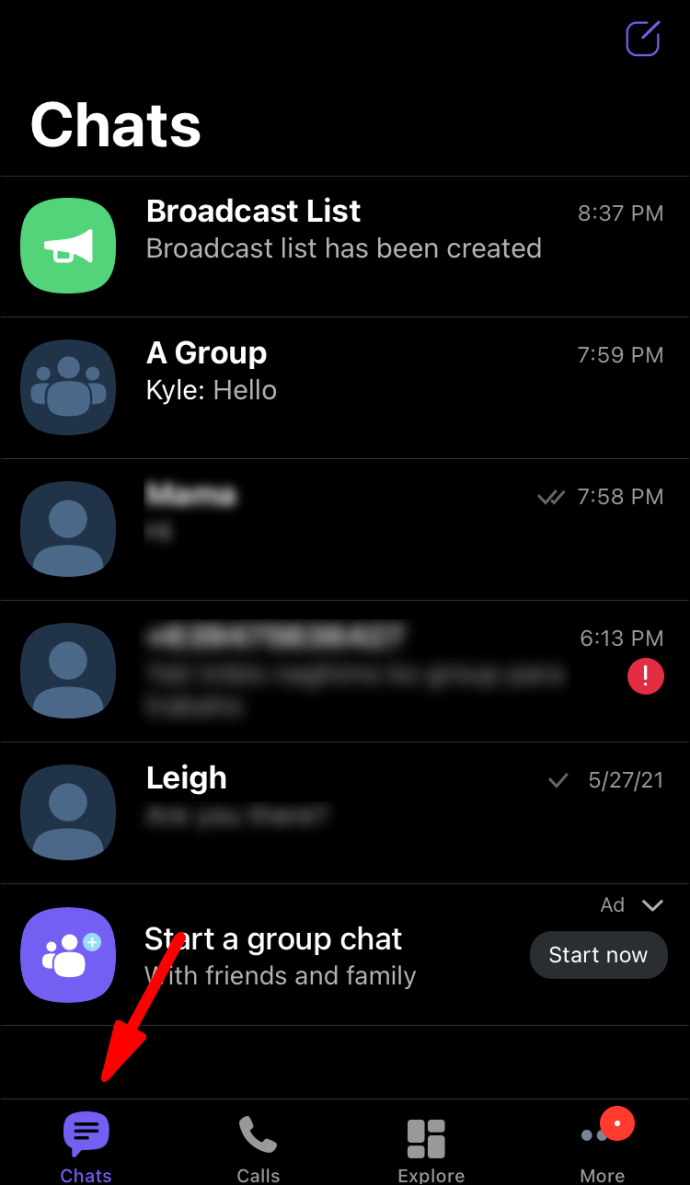
3. Щракнете върху групата, която искате да напуснете.
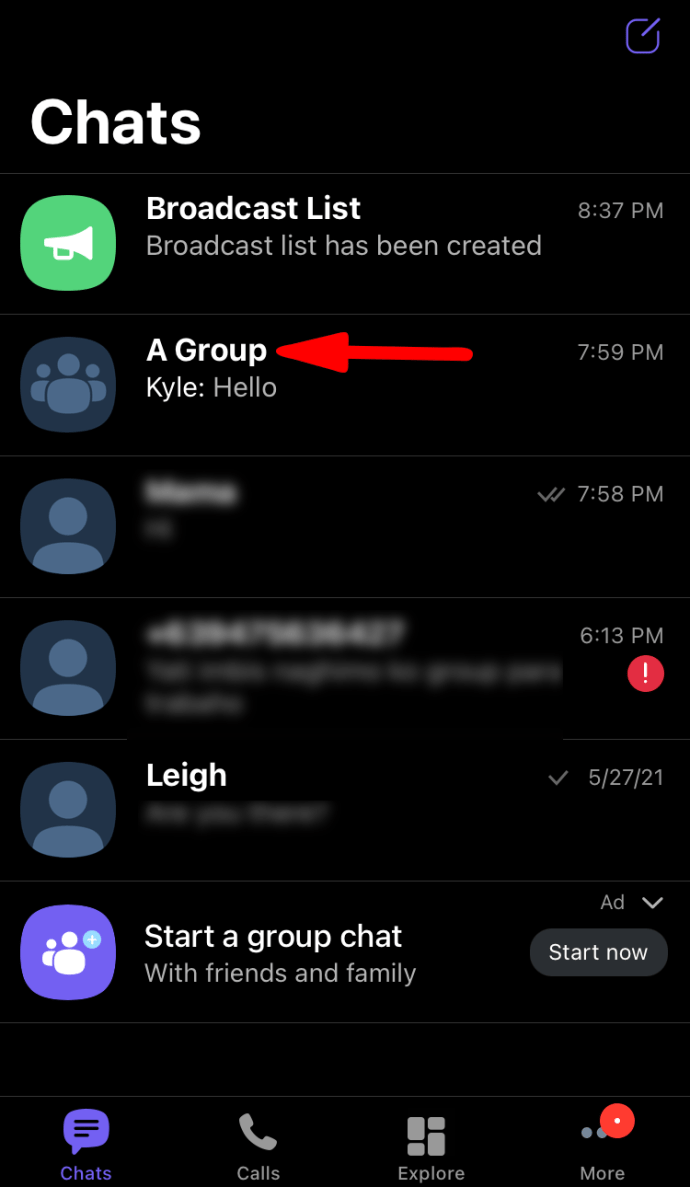
4. В горната част на екрана щракнете върху името на групата.
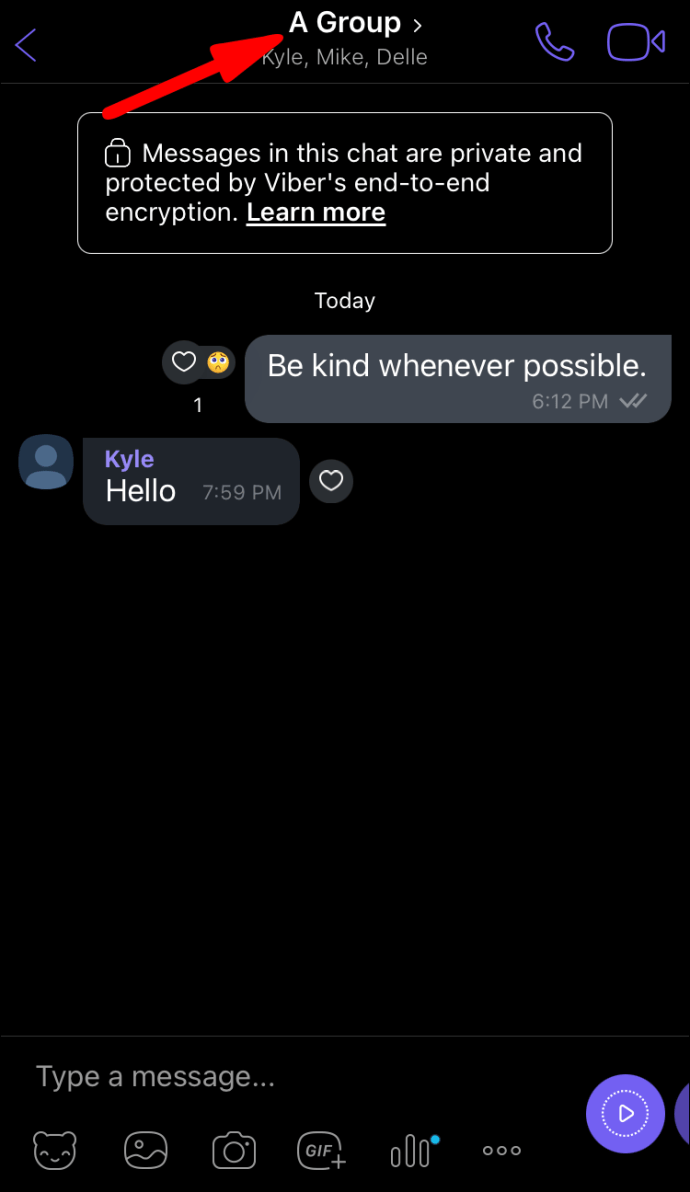
5. Кликнете върху „Информация“, след това върху „Информация за чата“.
6. Изберете „Оставете и изтрийте“.

7. Потвърдете желанието си да напуснете и изтрийте груповия чат.
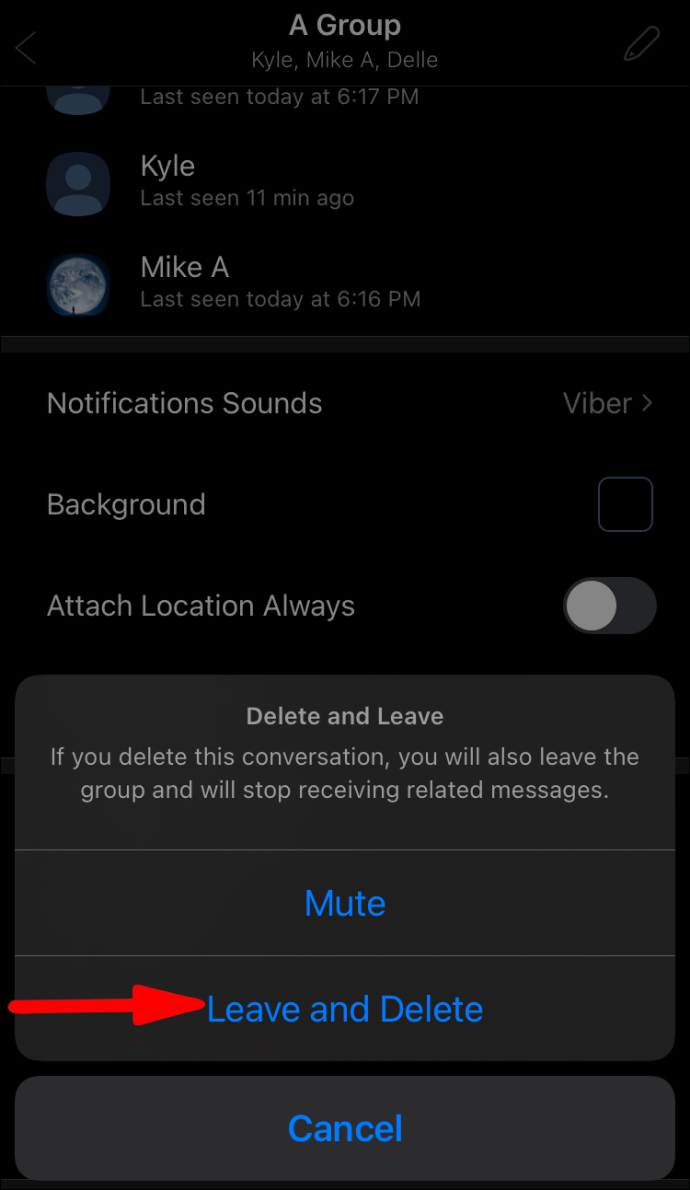
За да се премахнете от група чрез десктоп:
1. Стартирайте приложението „Viber“.
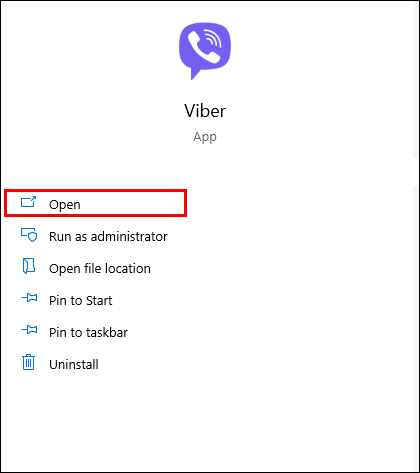
2. Щракнете върху групата, която искате да напуснете.
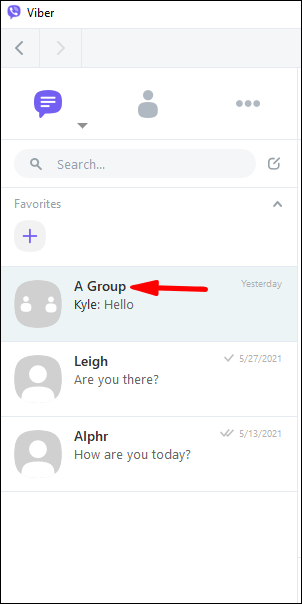
3. Изберете иконата “Информация”.
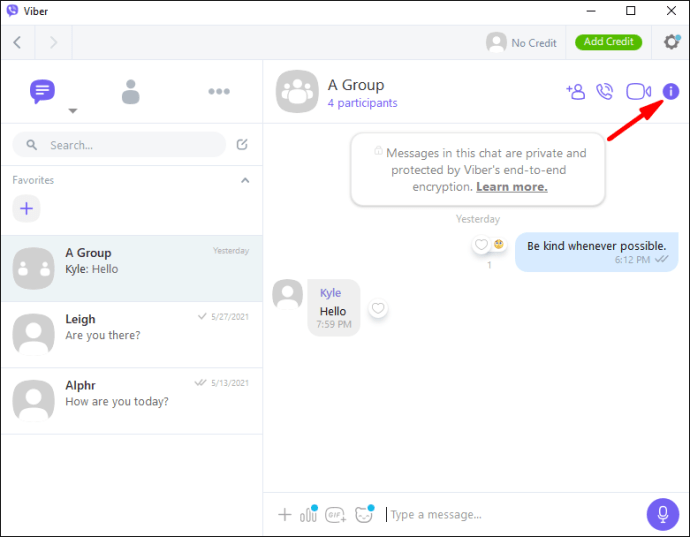
4. В долната част на екрана кликнете върху опцията „Остави и изтрий“.
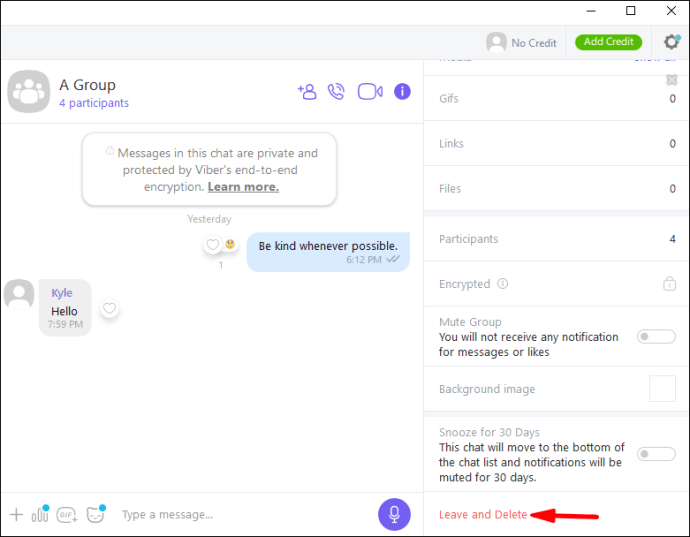
5. След това потвърдете, че искате да „напуснете и изтриете“ тази група.
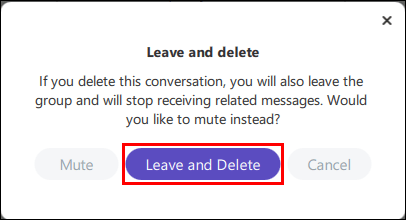
Ще уведоми ли групата Viber, когато напусна?
В груповия чат не се показва автоматично съобщение, след като някой го напусне. Други членове на групата обаче могат да забележат, че името и изображението на потребителския ви профил вече не се показват в списъка с участници в групата.
Как да затворите групов чат?
За да затворите групов чат като администратор:
1. Премахнете всички членове на групата
2. Премахнете всички администратори
3. След това напуснете и изтрийте груповия чат
За да премахнете всички членове на групата чрез Android:
1. Стартирайте приложението „Viber“.
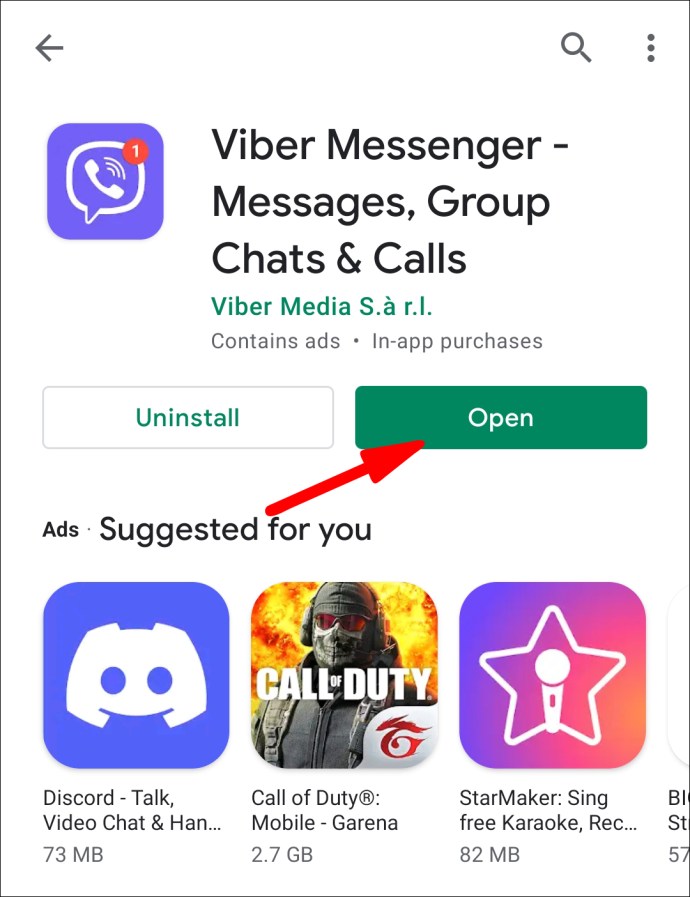
2. Кликнете върху „Чатове“.

3. Изберете групата, която искате да затворите.

4. Щракнете върху иконата „Информация“ от менюто с три точки.

5. Изберете „Информация за чата“.

6. Под „Участници“ кликнете върху член, за да ги премахнете.

7. Изберете „Премахване от чата“.

8. Повторете стъпки 6 и 7, докато всички членове бъдат премахнати.
За да премахнете всички членове на групата чрез iOS:
1. Стартирайте приложението „Viber“.
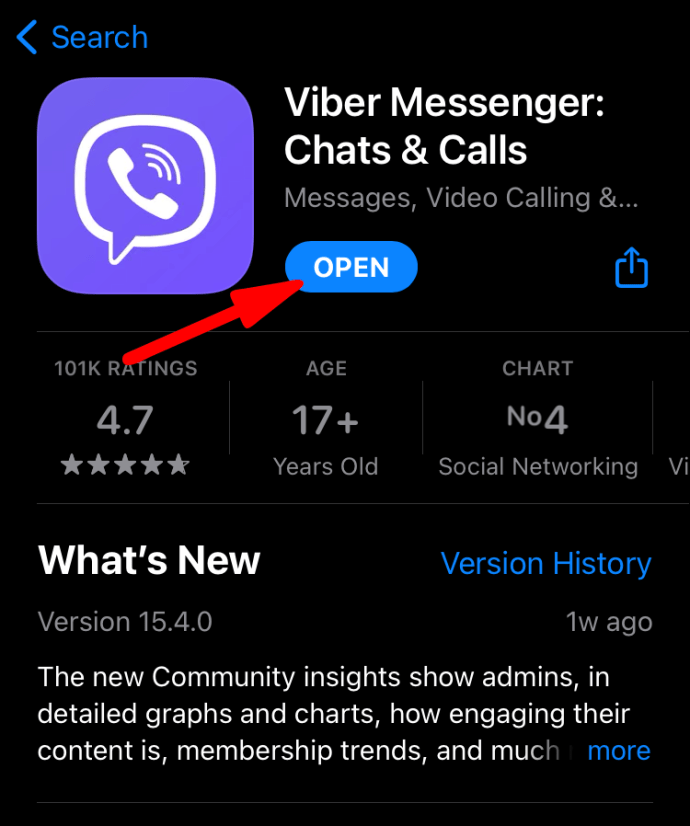
2. Кликнете върху „Чатове“.

3. Изберете групата, която искате да затворите.

4. В горната част на екрана щракнете върху името на групата.

5. Под „Участници“ кликнете върху член, за да ги премахнете.

6. Изберете „Премахване от чата“.

7. Повторете стъпки 5 и 6, докато всички членове бъдат отстранени.
За да премахнете всички членове на групата чрез работния плот:
1. Стартирайте приложението „Viber“.
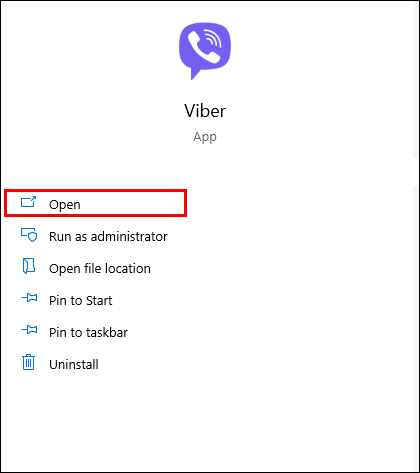
2. Изберете групата, която искате да затворите.

3. Щракнете върху иконата „Информация“.

4. Изберете „Участници“.

5. Щракнете върху “x” до името на член, който да премахнете.

6. Изберете „Премахване“ от чата.

7. Повторете стъпки 5 и 6, докато всички членове на групата бъдат отстранени.
Премахнете груповите администратори от групов чат
За да премахнете всички администратори на групи чрез Android:
1. Стартирайте приложението „Viber“.
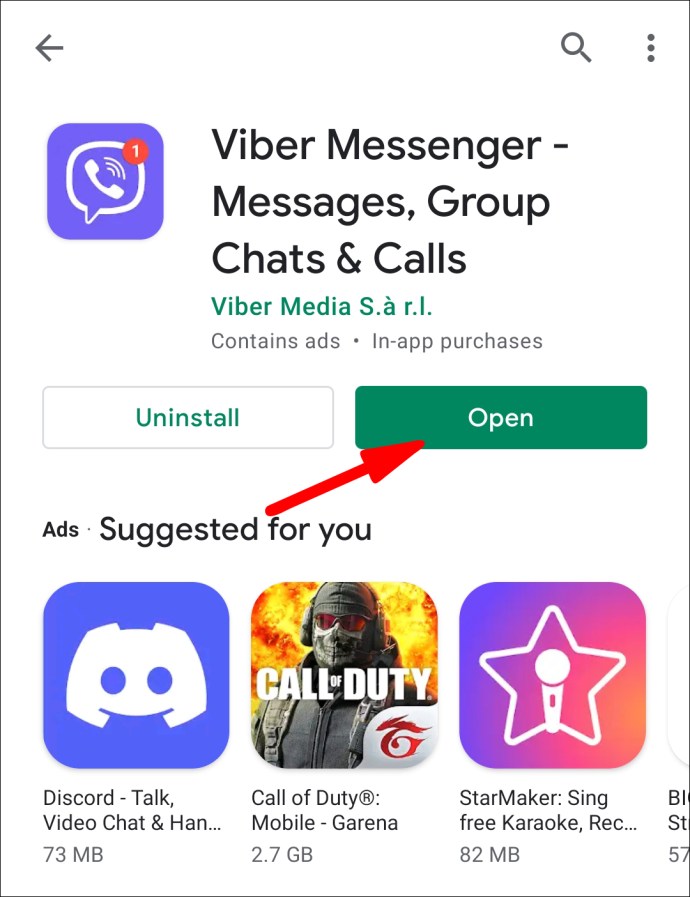
2. Кликнете върху „Чатове“.

3. Изберете групата, от която искате да премахнете администраторски член.

4. Щракнете върху иконата „Информация“ от менюто с три точки.

5. Изберете „Информация за чата“.

6. Под „Участници“ изберете администратора, който искате да премахнете.

7. Кликнете върху „Премахване от чата“.

8. Повторете стъпки 5 и 6, докато всички членове на администратора бъдат премахнати.
За да премахнете всички администратори на групи чрез iOS:
1. Стартирайте приложението „Viber“.
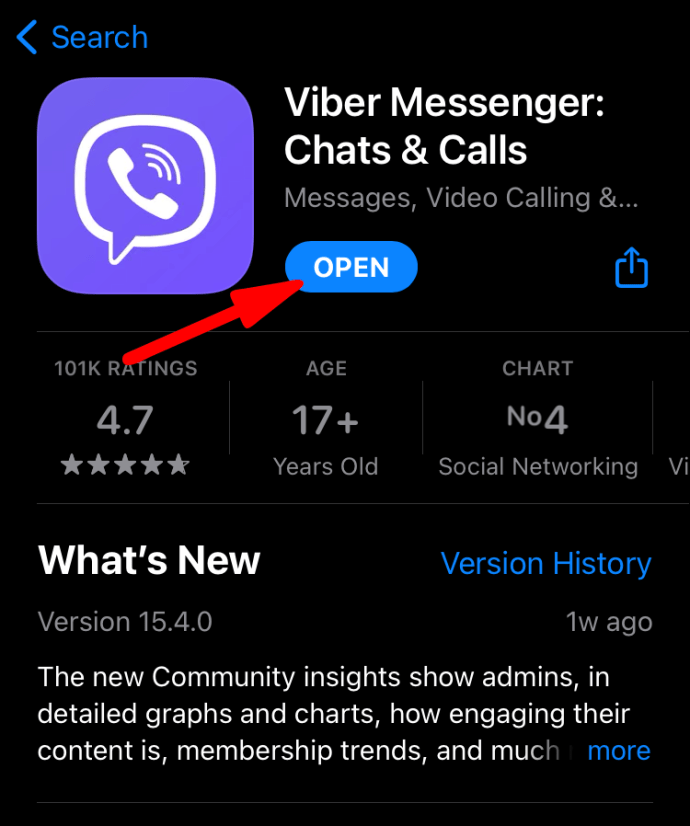
2. Кликнете върху „Чатове“.

3. Изберете групата, от която искате да премахнете администраторските членове.

4. От горната част на екрана щракнете върху името на групата.

5. Под „Участници“ изберете администратора, който искате да премахнете.

6. Кликнете върху „Премахване от чата“.

7. Повторете стъпки 5 и 6, докато всички членове на администратора бъдат премахнати.
За да премахнете всички администратори на групи чрез десктоп:
1. Стартирайте приложението „Viber“.
2. Изберете групата, от която искате да премахнете администраторските членове.
3. Щракнете върху иконата „Информация“.
4. Изберете „Участници“.
5. Щракнете с десния бутон върху администраторския член, за да ги премахнете.
6. Изберете „Премахване от чата“.
7. Повторете стъпки 5 и 6, докато всички членове на администратора бъдат премахнати.
Напускане и изтриване на групов чат
За да напуснете и изтриете чата чрез Android:
1. Стартирайте приложението „Viber“.
2. Изберете опцията „Чатове“.
3. Щракнете върху групата, която искате да напуснете.
4. Кликнете върху „Информация“, „Информация за чата“.
5. Изберете „Оставете и изтрийте“.
6. Потвърдете желанието си да напуснете и изтрийте груповия чат.
За да напуснете и изтриете чата чрез iOS:
1. Стартирайте приложението „Viber“.
2. Изберете опцията „Чатове“.
3. Щракнете върху групата, която искате да напуснете.
4. В горната част на екрана щракнете върху името на групата.
5. Кликнете върху „Информация“, „Информация за чата“.
6. Изберете „Оставете и изтрийте“.
7. Потвърдете желанието си да напуснете и изтрийте груповия чат.
За да напуснете и изтриете чата през работния плот:
1. Стартирайте приложението „Viber“.
2. Щракнете върху групата, която искате да напуснете.
3. Изберете иконата “Информация”.
4. В долната част на екрана кликнете върху опцията „Остави и изтрий“.
5. След това потвърдете, че искате да „напуснете и изтриете“ тази група.
Частично от груповите чатове на Viber
Шифроването от край до край на Viber за съобщения го прави едно от най-добрите приложения за съобщения в света-достъпно на мобилни устройства и настолни компютри. Неговите лични съобщения и други готини функции, включително „Viber Games“, са привлекли над 1,1 милиарда потребители. Тя позволява на членовете на групата дискретно да се премахват от групите за чат по всяко време.
Сега, когато знаете как да напуснете група и да я затворите като администратор, напуснахте ли група, която в крайна сметка искате да се присъедините отново? Ако е така, защо искахте да се присъедините отново? Бихме искали да чуем за най -интересните групови чатове, в които членувате - уведомете ни в секцията за коментари по -долу.